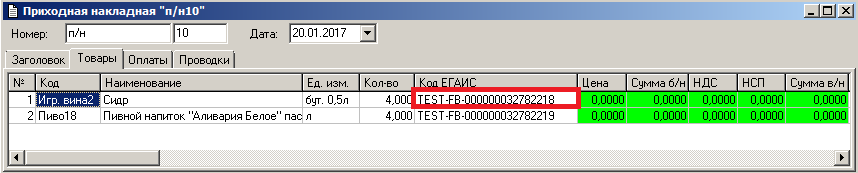Запрос «Остатки (регистр1)»
Начиная с версии Sh4Decl.exe 4.99.143 добавлена возможность отправлять запрос в ЕГАИС остатков по первому регистру.
На основе информации из данного запроса можно оформить акты постановки на баланс, передачи в торговый зал и на списание.
Для отправки запроса остатков по первому регистру выберите тип запроса «Остатки (регистр1)» в фильтре «Список запросов».
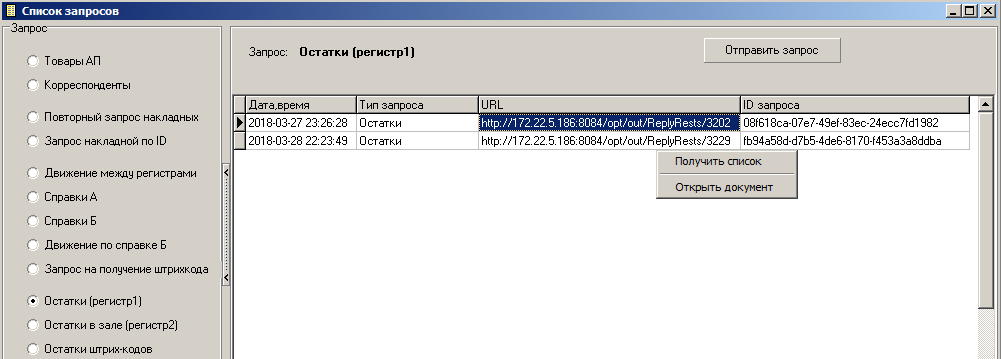
Для отправки запроса нажмите кнопку ![]() . Система выдаст сообщение с именем отправленного запроса. Нажмите [ОК] для продолжения работы.
. Система выдаст сообщение с именем отправленного запроса. Нажмите [ОК] для продолжения работы.
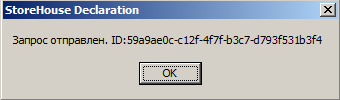
Ответ от ЕГАИС по отправленному запросу приходит не сразу. Для обновления списка запросов воспользуйтесь пунктом контекстного меню «Получить список».
В окне выводится имя последнего отправленного запроса. ID последнего запроса выводится только до закрытия окна. Если окно переоткрыть, то ID последнего запроса выводиться не будет.
Колонки таблицы:
Дата, время – дата и время поступления ответа от ЕГАИС по отправленному запросу.
Тип запроса – тип отправленного запроса. В список выводятся запросы по заданному фильтру.
ID запроса – идентификатор отправленного запроса
URL – ссылка на xml-файл ответа, полученного из ЕГАИС. Сам файл хранится в соответствующих папках УТМ. Если ввести URL в любой браузер, откроется xml-файл ответа из ЕГАИС.
Чтобы открыть остатки по первому регистру, зафиксированные в ЕГАИС, позиционируйте курсор на строке запроса и в любом столбце щелкните даблклик или воспользуйтесь пунктом контекстного меню «Открыть документ».
В открывшемся окне выводятся остатки алкогольной продукции для FSRAR_ID, указанного в настройках, по первому регистру. В полученном запросе отображаются остатки алкогольной продукции, включая пиво, принятой через систему ЕГАИС с 01.01.2016.
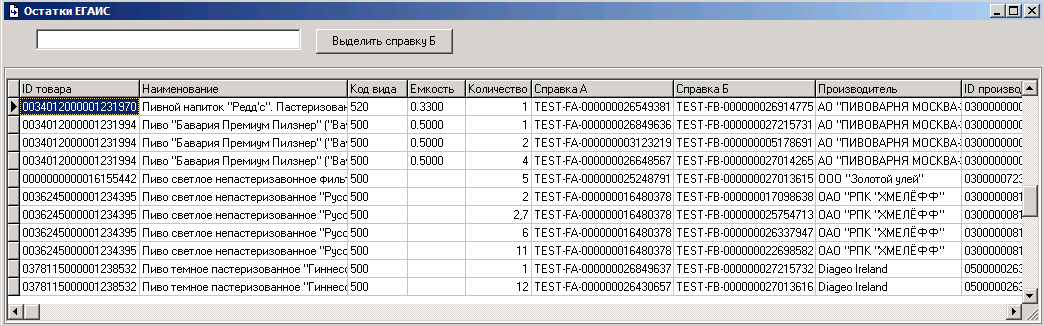
ID товара – уникальный идентификатор товара в базе ЕГАИС
Наименование – наименование товара поставщика в базе ЕГАИС
Код вида алк. – код вида алкогольной продукции из классификаторов вида алкогольной продукции
Емкость – единица измерения емкости, в которой поставлялся товар поставщиком. Если поле не заполнено, то поставка была «не фасованной» и единица измерения прихода была «дал» (часто такие поставки делаются по пиву в кегах)
Колич. – количество товара, зафиксированное на остатках первого регистра организации с FSRAR_ID из настроек Sh4Decl.exe в ЕГАИС.
ID Производ. – уникальный идентификатор корреспондента производителя в базе ЕГАИС
Производитель – наименование производителя алкогольной продукции
ИНН/КПП – ИНН и КПП производителя алкогольной продукции.
Адрес – юридический адрес производителя алкогольной продукции.
Справка А – ID (внутренний номер документа ЕГАИС) справки А к документу поступления алкогольной продукции. Данный номер приходит к каждой приходной накладной, как сопроводительная информация.
Справка Б – ID (внутренний номер документа ЕГАИС) справки Б к документу поступления алкогольной продукции. Данный номер присваивается каждой записи из накладной при принятии накладных через ЕГАИС. По данной информации можно определить документ поступления алкогольной продукции.
Страна – код страны, в которой зарегистрирована организация производителя алкогольной продукции
Регион – код региона, в котором зарегистрирована организация производителя алкогольной продукции.
Сортировка списка товаров происходит по наименованию и емкости товара.
На основе остатков можно сформировать дополнительные запросы в ЕГАИС на действия с данными остатками.
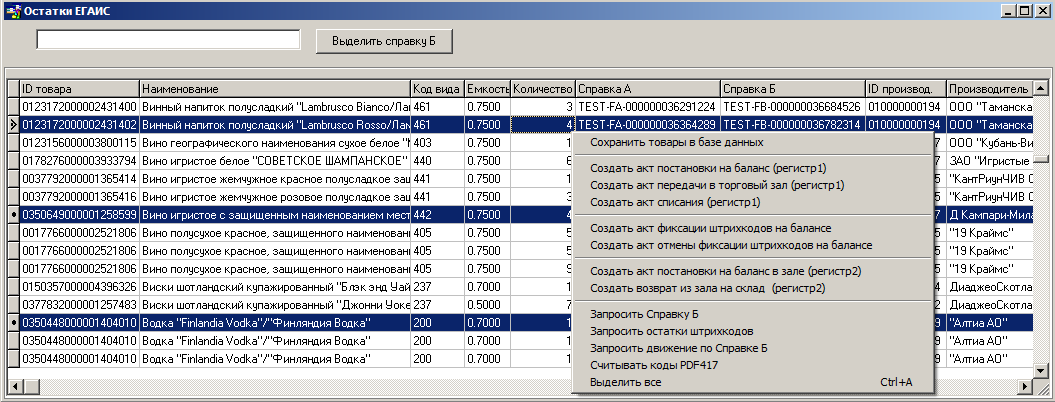
Для создания запросов выделите в списке необходимые товары, удерживая клавишу [Ctrl] или [Shift], и воспользуйтесь соответствующим пунктом контекстного меню.
Если необходимо выделить все позиции в списке, воспользуйтесь пунктом контекстного меню «Выделить все» или сочетанием клавиш [Ctrl]+[A].
![]() - позволяет произвести поиск строки по номеру «Справки Б» .
- позволяет произвести поиск строки по номеру «Справки Б» .
Если найти нужно более одной строки, то внесите значения номеров через «;». Если использовать копирование из запроса «Справки Б», то необходимо копировать каждый номер отдельно.
Можно указывать часть номера, но в списке будут выделены все записи, удовлетворяющие условию поиска, что уменьшит точность выделения строчек в списке
Система выделит соответствующие строки в списке. Далее можете оформить любой акт с использованием выбранной «Справки Б», выбрав соответствующий пункт контекстного меню.
Сохранить товары в базе данных
До версии 4.127.192 Sh4Decl.exe работал только с данными, полученными из ЕГАИС. В системе не хранились данные.
Для возможности ведения поштучного учета в ЕГАИС необходимо хранить поступившие марки в учетных системах (по рекомендации РАР). Связь храниться в разрезе Алккод + Справка Б + Марка.
Для наполнения базы sh4dapi.udb товарами (Алккодами) и Справками Б, уже фигурировавшими на предприятии до проведения обновления версии Sh4Decl.exe, можно воспользоваться функцией «Сохранить товары в базе данных» из ответа на запрос «Остатки (регистр1)».
Данную процедуру необходимо выполнить если:
- Проведен upgrade на версию 4.127.192 Sh4Decl.exe
- При переходе с другой учетной системы
Получите «Остатки на первом регистре» от ЕГАИС с помощью запроса «Остатки (регистр1)». Откройте ответ, кликнув двойным щелчком левой клавиши мыши в любом поле полученного от ЕГАИС ответа.
В открывшемся окне списка товаров с остатками выделите необходимые позиции для постановки на баланс, удерживая клавишу [Ctrl], и воспользуйтесь пунктом контекстного меню «Сохранить товары в базе данных».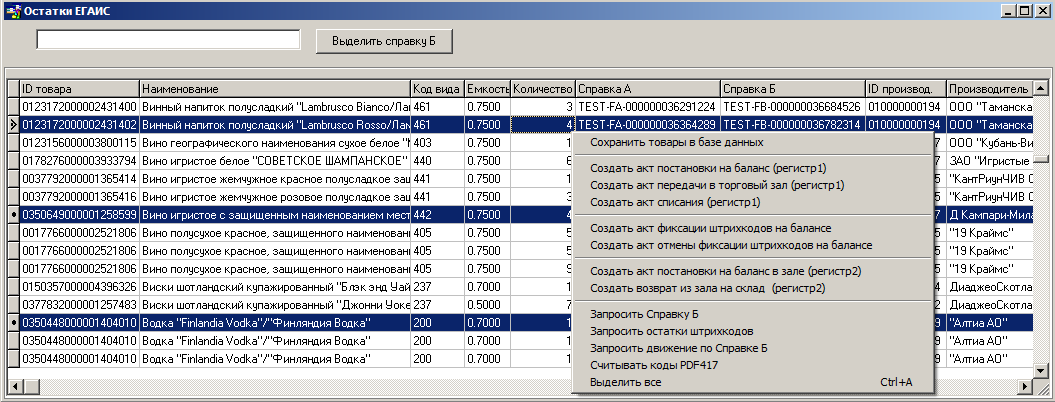 Если необходимо выделить все позиции в списке, воспользуйтесь пунктом контекстного меню «Выделить все» или сочетанием клавиш [Ctrl]+[A].
Если необходимо выделить все позиции в списке, воспользуйтесь пунктом контекстного меню «Выделить все» или сочетанием клавиш [Ctrl]+[A].
Считывать коды PDF417
Штрихкод акцизной марки PDF417 алкогольной продукции содержит информацию по коду ЕГАИС алкогольной продукции, номеру заявки и номеру марки.
Пример расшифровки PDF417:
20N00001CGUMZYCB99J1NKN31105001000056NQQMS5VP4HTF5SB46ZSQQJD8BNJP891
20 – Номер Версии ПС ЕГАИС
00001CGUMZYCB99J – Зашифрованный в кодировке Base36 код продукции(алккод)
1NKN31105001 – Номер заявки на печать.
000056 – номер марки на печать
NQQMS5VP4HTF5SB46ZSQQJD8BNJP891 - защитная последовательность
Иногда для работы требуется знать «Код ЕГАИС» алкогольной продукции. Его можно получить, расшифровав штрихкод акцизной марки PDF417.
Начиная с версии 4.105.150 Sh4Decl.exe добавлена возможность расшифровки кода ЕГАИС из штрихкода акцизной марки PDF417
ВАЖНО! Штрихкоды акцизной марки PDF417 содержаться только на алкогольной продукции с федеральными специальными акцизными марками.
В данном пункте будут использоваться «специально сгенерированные» коды PDF417 для примеров скриншотов приложения Sh4Decl.exe. При реальной работе данная алкогольная продукция НЕ МАРКИРУЕТСЯ акцизными марками PDF417.
Акцизные марки нового образца DataMatrix НЕ СОДЕРЖАТ «Код ЕГАИС» (алккод), поэтому определение алккода из марки невозможно.
Из остатков первого регистра можно оформлять различные акты (см. Акт постановки на баланс (регистр 1);Акт передачи в торговый зал (регистр 1); Акт списания (регистр 1); Акт постановки на баланс в зале (регистр 2); Возврат из зала на склад). Для выбора товаров из списка остатков необходимо руководствоваться двумя параметрами каждой записи:
- ID товар – код ЕГАИС алкогольной продукции.
Справкой Б – внутренний номер ЕГАИС, который присваивается каждой строке алкогольной продукции из приходной накладной при принятии алкогольной продукции через ЕГАИС. Работа со «Справкой Б» описана отдельно.
Для определения «ID товара» можно воспользоваться считанным и расшифрованным штрихкодом акцизной марки PDF417. Для этого в окне «Остатки ЕГАИС» воспользуйтесь пунктом контекстного меню «Считывать коды PDF417».
В открывшееся окно считайте/скопируйте штрихкод PDF417 в верхнюю часть окна «PDF417».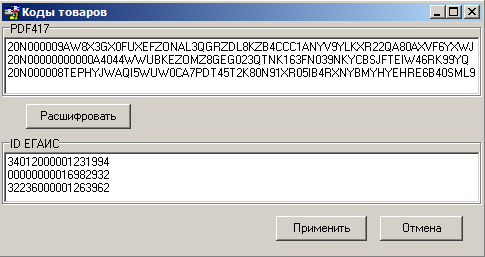 Если подключить сканер, читающий штрихкод формата PDF417, в разъем клавиатуры, то можно будет проводить сканирование штрихкодов непосредственно в окно «PDF417».
Если подключить сканер, читающий штрихкод формата PDF417, в разъем клавиатуры, то можно будет проводить сканирование штрихкодов непосредственно в окно «PDF417».
Также данное поле можно заполнить копированием из любого текстового редактора, используя сочетание клавиш [Ctrl+C] и [Ctrl+V]. Каждый штрихкод должен быть заведен с новой строки. При сканировании штрихкода система автоматически переводит курсор на новую строку.
В верхней части «Коды PDF417» можно указать любое количество штрихкодов PDF417.
После сканирования или введения штрихкодов в верхнюю часть «PDF417» окна нажмите кнопку [Расшифровать]. В нижней части «ID ЕГАИС» окна будет выведен список «Кодов ЕГАИС» алкогольной продукции, полученный из штрихкодов.
Для поиска полученных «Кодов ЕГАИС» в списке остатков первого регистра нажмите кнопку [Применить].
В окне «Остатки ЕГАИС» произойдет мультиселект строк соответствующих запрошенным «Кодам ЕГАИС», т.е. система выделит в списке ВСЕ строки, соответствующие запрошенным «Кодам ЕГАИС».
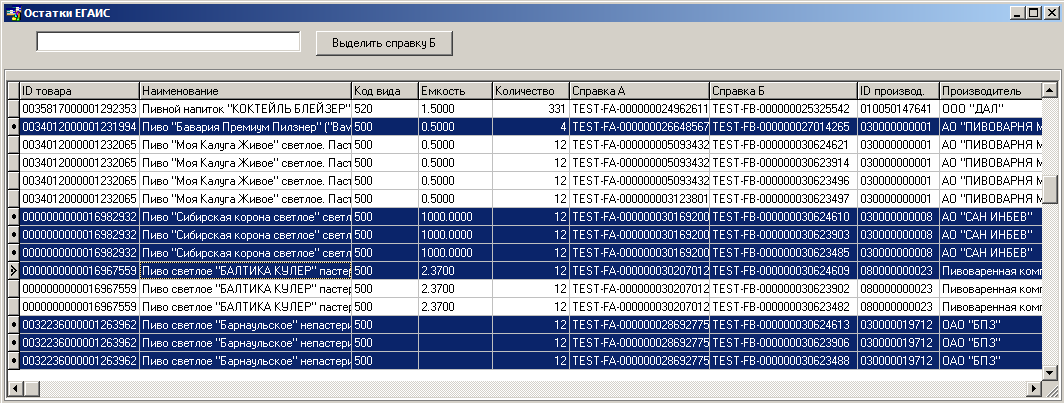
Далее удерживая клавишу [Ctrl] и руководствуясь нужными «Справками Б» снимите выделение на тех строках, которые не требуется добавлять в акты.
Если необходимо создать акты со всеми выделенными товарами, то воспользуйтесь соответствующим пунктом контекстного меню по созданию актов на основе остатков первого регистра.
ВАЖНО! Штрихкоды акцизной марки PDF417 содержаться только на алкогольной продукции с федеральными специальными акцизными марками.
В данном пункте использовались «специально сгенерированные» коды PDF417 для примеров скриншотов приложения Sh4Decl.exe. При реальной работе данная алкогольная продукция НЕ МАРКИРУЕТСЯ акцизными марками PDF417.
Акт постановки на баланс (регистр1)
В соответствии с методологией ведения остатков продукции для розницы в ЕГАИС, Росалкогольрегулирование сообщает о формировании методологии ведения остатков для участников розничного звена алкогольной продукции в ЕГАИС с правками от 20.04.2016: «остатки алкогольной продукции, полученные до 01.01.2016 и не реализованные до 01.10.2016, должны быть зафиксированы в системе ЕГАИС после 01.10.2016 перед розничной продажей путем составления: акта постановки на баланс продукции с указанием основания «Продукция, полученная до 01.01.2016».
Остатки будут сформированы на первом регистре остатков. В акте необходимо будет указать штриховые кода с марок и реквизиты сопроводительных документов. Автоматический контроль текущих остатков в ЕГАИС будет включён после 01.01.2017.
Подробный документ размещен на портале ФСРАР http://fsrar.ru/files/retail_stock3.pdf
Для реализации этого распоряжения Росалкогольрегулирования в Sh4Decl.exe 4.98.142 добавлен функционал постановки на баланс первого регистра алкогольной продукции.
Оформление «Акта постановки на баланс (регистр1)» из запроса «Остатки (регистр1)»
Получите «Остатки на первом регистре» от ЕГАИС с помощью запроса «Остатки (регистр1)». Откройте ответ, кликнув двойным щелчком левой клавиши мыши в любом поле полученного от ЕГАИС ответа.
В открывшемся окне списка товаров с остатками выделите необходимые позиции для постановки на баланс, удерживая клавишу [Ctrl], и воспользуйтесь пунктом контекстного меню «Создать акт постановки на баланс (регистр1)».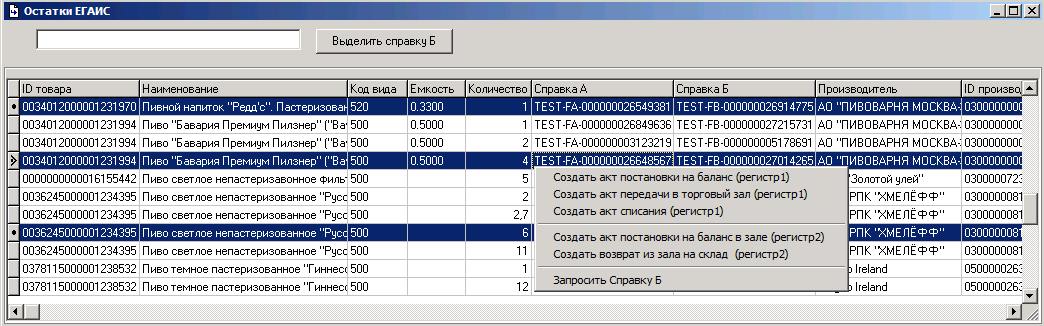 Также выбрать необходимые товары можно используя сканер штрихкодов PDF417 или запросом «Справок Б».
Также выбрать необходимые товары можно используя сканер штрихкодов PDF417 или запросом «Справок Б».
Выбирая товары из списка остатков необходимо руководствоваться информацией по наименованию и производителю алкогольной продукции, т.к. эти данные будут автоматически подставлены в документ «Акт постановки на баланс (регистр1)», что ускорит создание акта.
Еще для создания «Акта постановки на баланс (регистр1)» потребуется информация из бумажных носителей.
Система автоматически откроет окно создания документа «Акт постановки на баланс» с уже заполненными значениями номенклатуры и ее свойствами.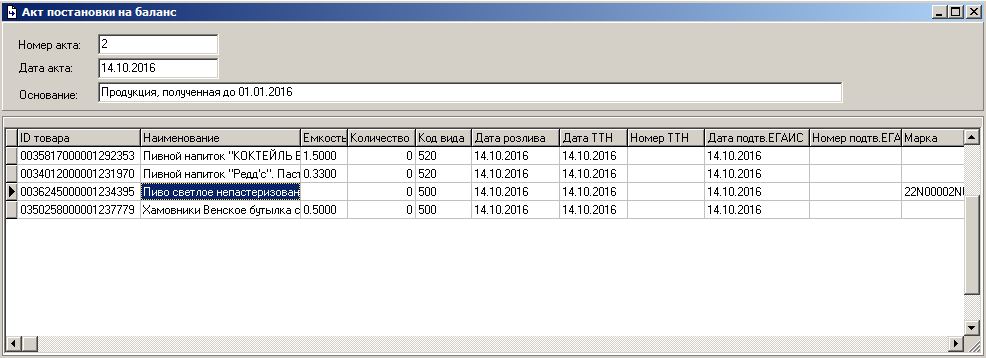 В шапке документа автоматически заполняются поля для идентификации «Акта постановки на баланс». Поля текстовые, и при необходимости, их можно отредактировать.
В шапке документа автоматически заполняются поля для идентификации «Акта постановки на баланс». Поля текстовые, и при необходимости, их можно отредактировать.
Номер акта – внутренний для Sh4Decl.exe номер акта, отправленного в ЕГАИС, с которым сохраняется данный акт в файле хранения запросов. Система использует сквозную нумерацию. Если необходимо, номер можно изменить.
Дата акта – дата оформления акта. По умолчанию подставляется компьютерная дата. Если необходимо, дату можно изменить.
Основание – основание постановки на баланс алкогольной продукции. Список причин предопределен в ЕГАИС. Выбор происходит из ниспадающего списка. По умолчанию подставляется причина «Продукция, полученная до 01.01.2016».
Необходимо заполнить информацию по каждой строчке алкогольной продукции. Редактировать значения можно как в таблице, так и открыв отдельное окно для каждой записи.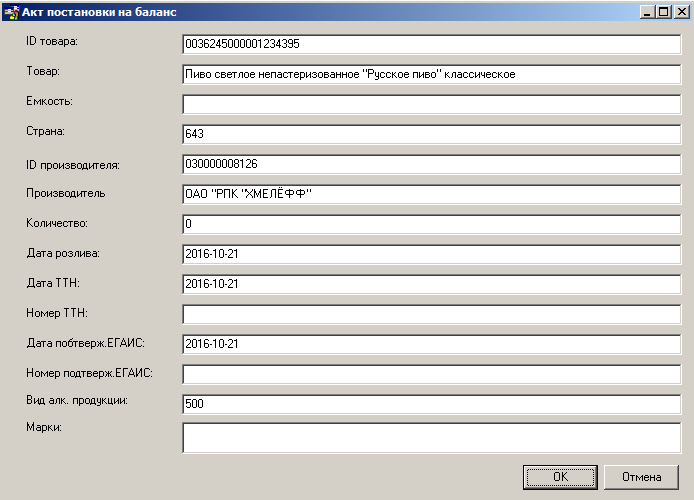 Для открытия окна редактирования записи используйте даблклик на соответствующей строке. Данное окно доступно для открытия только в «Акте постановки на баланс (регистр1)» для удобства ввода акцизных марок.
Для открытия окна редактирования записи используйте даблклик на соответствующей строке. Данное окно доступно для открытия только в «Акте постановки на баланс (регистр1)» для удобства ввода акцизных марок.
*ID товара – идентификационный номер ЕГАИС алкогольной продукции, которая будет поставлена на баланс в ЕГАИС. Поле обязательно для заполнения.
Наименование (Товар) – наименование алкогольной продукции поставщика в ЕГАИС, которая будет поставлена на баланс.
Емкость – емкость тары, в которой алкогольная продукция будет поставлена на баланс
Страна – код страны, в которой зарегистрирован производитель алкогольной продукции, которая будет поставлена на баланс.
ID производителя – идентификационный номер ЕГАИС производителя алкогольной продукции, которая будет поставлена на баланс
Производитель – наименование производителя алкогольной продукции, которая будет поставлена на баланс
*Количество – в данное поле внесите необходимое для постановки на баланс количество алкогольной продукции, в соответствии с указанной тарой. Поле обязательно для заполнения.
Количество необходимо указывать в «целых единицах потребительской тары» для алкогольной продукции с типом Packed. Для алкогольной продукции с типом «Unpacked» можно указывать дробное количество для «потребительской тары»
*Дата розлива – дата выпуска алкогольной продукции. Данные из бумажных носителей (см. п.«Акт постановки на баланс (регистр1)»). Поле обязательно для заполнения.
*Дата ТТН – дата оформления товарно-транспортной накладной на поставку алкогольной продукции. Данные из бумажных носителей (см. п.«Акт постановки на баланс (регистр1)»).
*Номер ТТН – номер товарно-транспортной накладной на поставку алкогольной продукции. Данные из бумажных носителей (см. п.«Акт постановки на баланс (регистр1)»). Поле обязательно для заполнения
*Дата подтв. ЕГАИС – данные из бумажных носителей (см. п.«Акт постановки на баланс (регистр1)»). Поле обязательно для заполнения.
*Номер подтв. ЕГАИС – данные из бумажных носителей (см. п.«Акт постановки на баланс (регистр1)»). Поле обязательно для заполнения.
Код вида акл. – код вида алкогольной продукции, которая будет поставлена на баланс
*Марка – акцизные марки товара (необходимо указывать баркод марки). Поле обязательно для заполнения.
При введении вручную в списке алкогольной продукции можно указывать через «;». 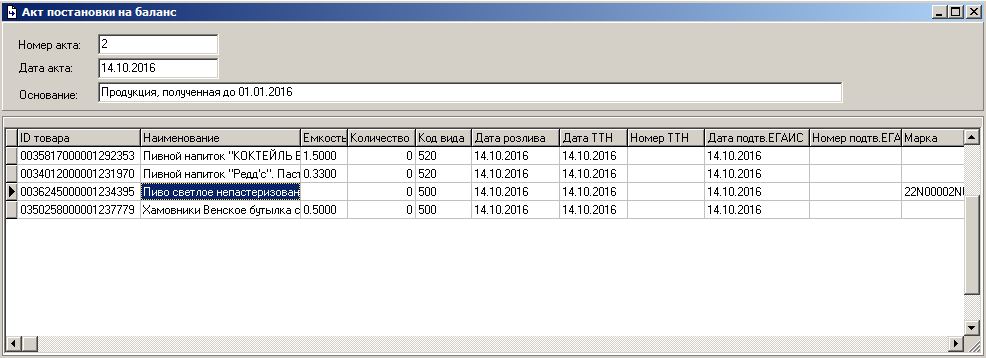 Если информацию вводить вручную в окне, то марки необходимо создавать на новой строке.
Если информацию вводить вручную в окне, то марки необходимо создавать на новой строке.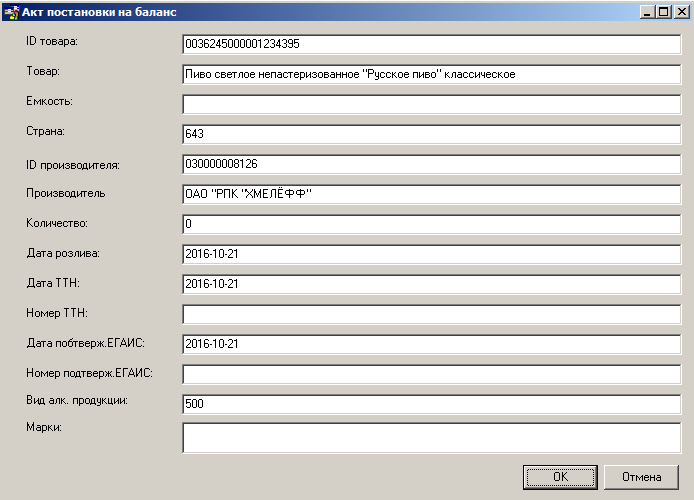 Если информацию вводить сканером, то марки будут автоматически создаваться на новой строке.
Если информацию вводить сканером, то марки будут автоматически создаваться на новой строке.
* отмечены поля обязательные для заполнения.
Если в список добавлена не вся номенклатура, то ее можно добавить добавлением пустой строки, нажав [Insert] или [↓], в которую необходимо ввести всю информацию вручную, как в текстовом редакторе.
Если позиция в список была добавлена ошибочно, то для удаления строки позиционируйте курсор в любом поле на строку и нажмите [Ctrl]+[Del]. Система запросит подтверждение удаления строки. Нажмите [OK] если строку необходимо удалить. Нажмите [Cancel] для отказа от удаления.
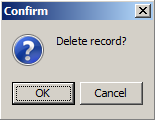
После заполнения всех полей для отправления акта воспользуйтесь пунктом контекстного меню «Отправить акт постановки на баланс (регистр1)». В этот момент система сохранит акт в базу данных.
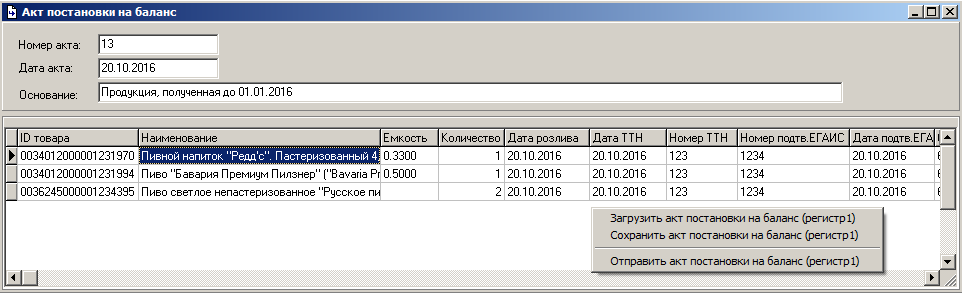
В нижней части экрана система выдаст информацию по направлению в ЕГАИС запроса на «Акт постановки на баланс».
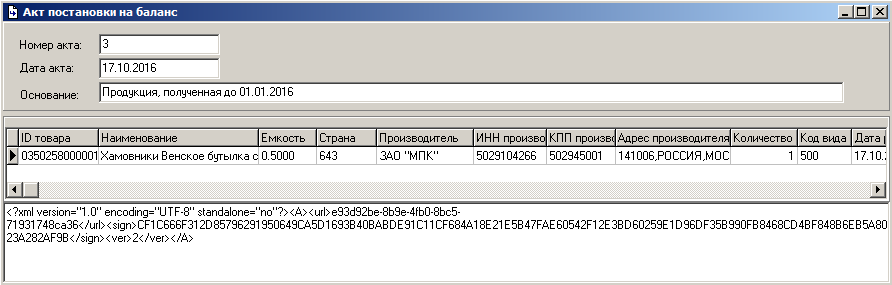
Если необходимо акт можно сохранить отдельным xml файлом. Для этого выберите пункт «Сохранить акт постановки на баланс (регистр1)» контекстного меню. Система откроет окно сохранения. Выберите место сохранения xml файла. Данная функция может понадобиться для промежуточного сохранения, если акт потребуется отправить позже.
Если в уже созданный, но не отправленный документ необходимо внести изменения, то можно загрузить уже сохраненный xml файл, воспользовавшись пунктом контекстного меню «Загрузить акт постановки на баланс (регистр1)». В открывшемся окне выберите ранее сохраненный файл и нажмите [Открыть]. Внесите необходимые изменения и сохраните файл.
Для отправки акта воспользуйтесь пунктом «Отправить акт постановки на баланс (регистр1)» контекстного меню.
Информацию о принятии или отклонении запроса о постановки на баланс можно посмотреть в пункте «Запросы» – «Акты» – «Акт постановки на баланс (регистр1)» главного пункта меню «ЕГАИС».
При создании «Акта постановки на баланс (регистр 1)» по причине «Пересортица» необходимо указывать регистрационный номер «Акта списания (регистр1)».
Акт передачи в торговый зал (регистр1)
Для реализации методологии отражения текущих остатков продукции в системе ЕГАИС по документу ФСРАР http://fsrar.ru/files/retail_stock3.pdf в Sh4Decl.exe версии 4.102.146 добавлена возможность отправлять акты передачи в торговый зал (2 регистр) в ЕГАИС для возможности дальнейшего оформления списания реализации (вскрытия потребительской тары) из торгового зала.
Оформление «Акта передачи в торговый зал» из запроса «Остатки (регистр1)»
Получите «Остатки на первом регистре» от ЕГАИС с помощью запроса «Остатки (регистр1)». Откройте ответ, кликнув двойным щелчком левой клавиши мыши в любом поле полученного от ЕГАИС ответа.
В открывшемся окне списка товаров с остатками выделите необходимые позиции для перемещения в торговый зал, удерживая клавишу [Ctrl], и воспользуйтесь пунктом контекстного меню «Создать акт передачи в торговый зал (регистр1)»
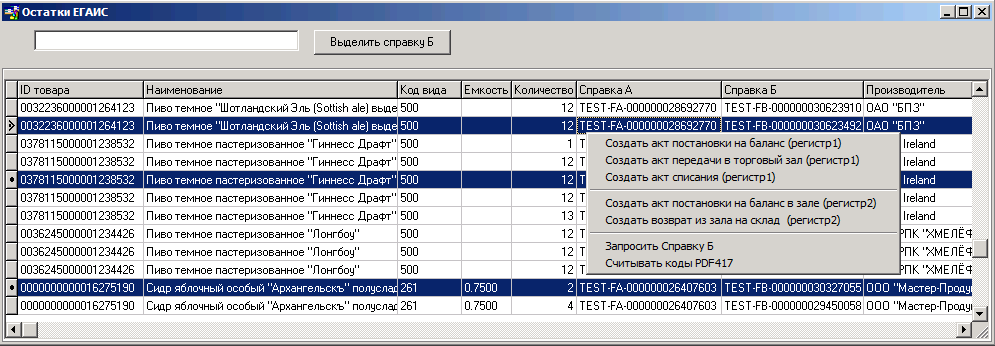
При оформлении передачи в торговый зал (как и при списании) в ЕГАИС ведется партионный учет, т.е. важна конкретная поставка для передачи. При оформлении «Акта передачи в торговый зал (регистр1)» нужно указать номер каждой строки, зафиксированной в ЕГАИС.
Также выбрать необходимые товары можно используя сканер штрихкодов PDF417.
Выбирая товары из списка остатков необходимо руководствоваться информацией по наименованию и производителю алкогольной продукции и номеру в поле «Справка Б», т.к. эти данные будут автоматически подставлены в документ «Акт передачи в торговый зал (регистр1)», что ускорит создание акта. Система автоматически откроет окно создания документа «Акт передачи в торговый зал» (см. Рис. 344) с уже заполненными значениями номенклатуры и ее свойствами.
В шапке документа автоматически заполняются поля для идентификации «Акта передачи в торговый зал (регистр1)». Поля текстовые, и при необходимости, их можно отредактировать.
Номер акта – внутренний для Sh4Decl.exe номер акта, отправленного в ЕГАИС, с которым сохраняется данный акт в базу данных. Система использует сквозную нумерацию. Если необходимо, номер можно изменить
Дата акта – дата оформления акта. По умолчанию подставляется компьютерная дата. Если необходимо, дату можно изменить.
Примечание – комментарий к акту передачи в торговый зал. Текстовое поле, необязательное для заполнения.
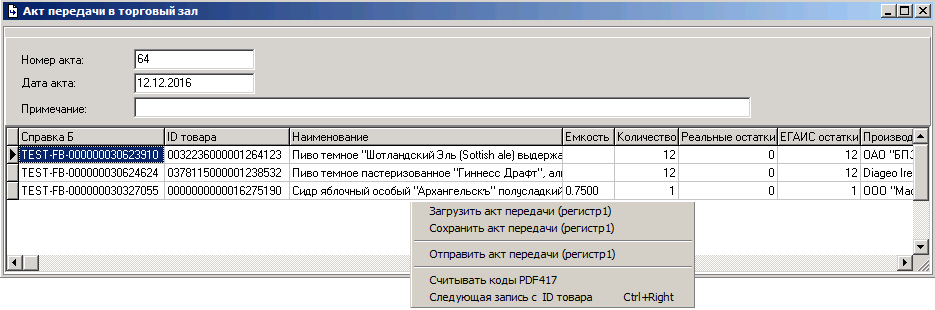
Необходимо заполнить информацию по каждой строчке алкогольной продукции. Редактировать значения можно только в таблице.
*Справка Б – внутренний идентификационный номер ЕГАИС «Справки Б». Данный номер будет подставлен из строки, на которой было вызвано создание «Акта передачи в торговый зал (регистр1)». Данный номер всегда уникален. Поле обязательно для заполнения.
Если данный номер не соответствует номеру, который указан в приходной накладной Store House, из которой необходимо провести передачу, то замените номер на нужный, используя [Ctrl+C] в поле в накладной Store House и [Ctrl+V] в поле в акте в Sh4Decl.exe.
*ID товара – идентификационный номер ЕГАИС алкогольной продукции, которая будет передана в торговый зал в ЕГАИС.
Наименование (Товар) – наименование алкогольной продукции поставщика в ЕГАИС, которая будет передана в торговый зал.
Емкость – емкость тары, в которой алкогольная продукция будет передана в торговый зал
*Количество – количество алкогольной продукции для передачи в торговый зал, в соответствии с указанной тарой.
Количество необходимо указывать в «целых единицах потребительской тары» для алкогольной продукции с типом Packed. Для алкогольной продукции с типом «Unpacked» можно указывать дробное количество для «потребительской тары»
Реальные остатки – количество алкогольной продукции, в соответствии с указанной тарой, которое должно остаться на остатке после оформления акта передачи в торговый зал.
ЕГАИС остатки – количество товара, зафиксированное на остатках первого регистра организации с FSRAR_ID из настроек Sh4Decl.exe в ЕГАИС. Данное количество перенесено из окна «Остатки (регистр 1)». Поле недоступно для редактирования.
Правило заполнения полей «Количество» и «Реальные остатки»
Обе колонки зависят друг от друга и обе они зависят от колонки «Остатки ЕГАИС»
Реальные остатки = Остатки ЕГАИС – Количество
Соответственно заполняя колонку «Количество» будет рассчитана колонка «Реальные остатки» и наоборот.
Для выравнивания количества на остатках первого регистра необходимо провести инвентаризацию алкогольной продукции и переместить разницу на второй регистр актом перемещения. Тогда зная «Реальные остатки» и внеся их в документ, система автоматически рассчитает количество, которое требуется переместить для получения «Реальных остатков».
Если же известно количество, которое требуется переместить, то заполните колонку «Количество». Тогда система автоматически рассчитает «Реальные остатки».
Производитель – наименование производителя алкогольной продукции, которая будет передана в торговый зал с первого регистра. Данное поле информативное. Не обязательно для заполнения.
ИНН/КПП производителя – ИНН/КПП производителя алкогольной продукции, которая будет передана в торговый зал с первого регистра. Данное поле информативное. Не обязательно для заполнения.
Адрес производителя – адрес производителя алкогольной продукции, которая будет передана в торговый зал с первого регистра. Данное поле информативное. Не обязательно для заполнения.
* отмечены поля обязательные для заполнения.
Если в список добавлена не вся номенклатура, то ее можно добавить добавлением пустой строки, нажав [Insert] или [↓], в которую необходимо ввести всю информацию вручную, как в текстовом редакторе.
Если позиция в список была добавлена ошибочно, то для удаления строки позиционируйте курсор в любом поле на строку и нажмите [Ctrl]+[Del]. Система запросит подтверждение удаления строки. Нажмите [OK] если строку необходимо удалить. Нажмите [Cancel] для отказа от удаления.
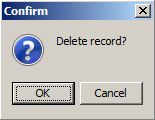 После заполнения всех полей для отправления акта воспользуйтесь пунктом контекстного меню «Отправить акт передачи (регистр1)». В этот момент система сохранит акт в базу данных.
После заполнения всех полей для отправления акта воспользуйтесь пунктом контекстного меню «Отправить акт передачи (регистр1)». В этот момент система сохранит акт в базу данных.
В нижней части экрана система выдаст информацию по направлению в ЕГАИС запроса на «Акт передачи (регистр1)».
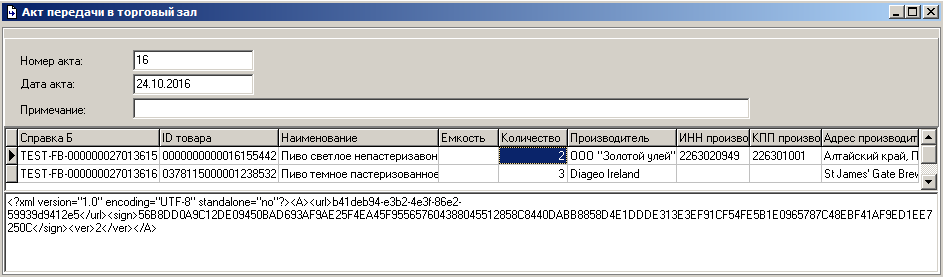
Если необходимо акт можно сохранить отдельным xml файлом. Для этого выберите пункт «Сохранить акт передачи (регистр1)» контекстного меню (см. Рис. 344). Система откроет окно сохранения. Выберите место сохранения xml файла. Данная функция может понадобиться для промежуточного сохранения, если акт потребуется отправить позже.
Если в уже созданный, но не отправленный документ необходимо внести изменения, то можно загрузить уже сохраненный xml файл, воспользовавшись пунктом контекстного меню «Загрузить акт передачи (регистр1)». В открывшемся окне выберите ранее сохраненный файл и нажмите [Открыть]. Внесите необходимые изменения и сохраните файл.
Для отправки акта воспользуйтесь пунктом «Отправить акт передачи (регистр1)» контекстного меню.
Информацию о принятии или отклонении запроса о перемещении с первого на второй регистр алкогольной продукции можно посмотреть в пункте «Запросы» – «Акты» - «Акт передачи (регистр1)» главного пункта меню «ЕГАИС».
При работе с остатками первого и второго регистров многие пользователи принимают решение перемещать всю полученную алкогольную продукцию с первого регистра на второй сразу после получения товара от поставщика.
Данная процедура не противоречит постановлению, но не всегда может быть удобной. Особенно если товар потребуется вернуть поставщику.
Если в «Акт передачи в торговый зал (регистр1)» из «Остатков (регистр1)» было скопировано много товаров, то для поиска конкретной строки маркируемой алкогольной продукции можно воспользоваться сканером штрихкодов PDF417 в самом акте для определения алккода и поиска по нему. Для этого воспользуйтесь пунктом контекстного меню «Считать коды PDF417».

ВАЖНО! Штрихкоды акцизной марки PDF417 содержаться только на алкогольной продукции с федеральными специальными акцизными марками.
В данном пункте будут использоваться «специально сгенерированные» коды PDF417 для примеров скриншотов приложения Sh4Decl.exe. При реальной работе данная алкогольная продукция НЕ МАРКИРУЕТСЯ акцизными марками PDF417.
В открывшемся окне в верхней части отсканируйте штрихкоды PDF417. Нажмите кнопку [Расшифровать]. В нижней части будет выведен ID ЕГАИС (алккод) товара, по которому будет произведен поиск в списке. Для поиска первой строки с полученным ID ЕГАИС (алккодом) нажмите кнопку [Применить]
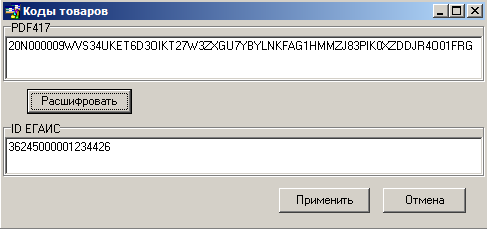 Система позиционирует курсор на первой строке с полученным ID ЕГАИС в списке товаров в «Акте передачи в торговый зал (регистр 1)». Для перехода к следующей строке с полученным ID ЕГАИС (алккодом) нажмите кнопку на панели инструментов или воспользуйтесь пунктом контекстного меню «Следующая запись с ID товара» или сочетанием клавиш [Ctrl+Right].
Система позиционирует курсор на первой строке с полученным ID ЕГАИС в списке товаров в «Акте передачи в торговый зал (регистр 1)». Для перехода к следующей строке с полученным ID ЕГАИС (алккодом) нажмите кнопку на панели инструментов или воспользуйтесь пунктом контекстного меню «Следующая запись с ID товара» или сочетанием клавиш [Ctrl+Right].
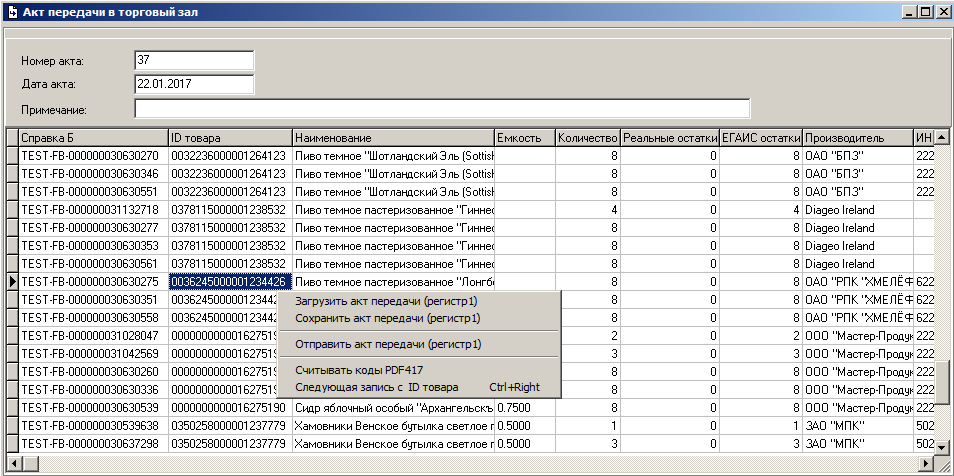
Можно отсканировать несколько штрихкодов PDF417. Тогда поиск будет происходить по очереди каждого ID ЕГАИС (алккода). Для перехода к следующей строке необходимо нажать кнопку на панели инструментов или воспользоваться пунктом контекстного меню «Следующая запись с ID товара» или воспользоваться сочетанием клавиш [Ctrl+Right].
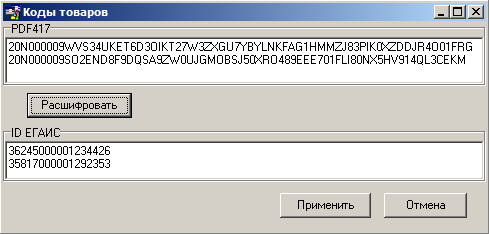
Акт списания (регистр1)
ля реализации методологии отражения текущих остатков продукции в системе ЕГАИС по документу ФСРАР http://fsrar.ru/files/retail_stock3.pdf в Sh4Decl.exe версии 4.102.146 добавлена возможность отправлять акты списания с первого регистра в ЕГАИС на основании реализации, недостачи, пересортицы, рекламных нужд и т.д.
Оформление «Акта списания с первого регистра» из запроса «Остатки (регистр1)».
Получите «Остатки на первом регистре» от ЕГАИС с помощью запроса «Остатки (регистр1)». Откройте ответ, кликнув двойным щелчком левой клавиши мыши в любом поле полученного от ЕГАИС ответа.
В открывшемся окне списка товаров с остатками выделите необходимые позиции для списания, удерживая клавишу [Ctrl], и воспользуйтесь пунктом контекстного меню «Создать акт списания (регистр1)».
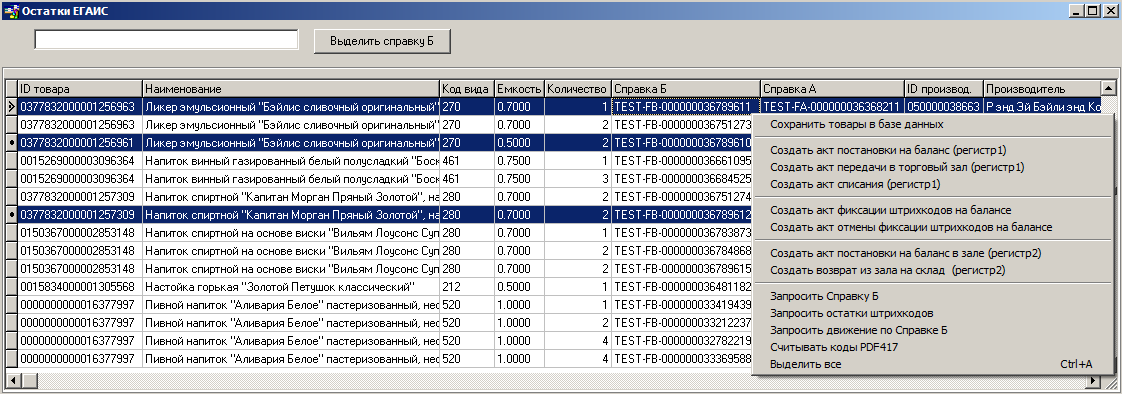
ОБЯЗАТЕЛЬНОЕ ПОЛЕ - Справка Б – внутренний номер ЕГАИС, который присваивается каждой строке алкогольной продукции из приходной накладной при принятии алкогольной продукции через ЕГАИС.
Для создания «Акта списания (регистр1)» данная информация обязательна к заполнению, т.к. по ней далее определяется вся необходимая информация по определению поставки списания. Данной информации нет в бумажных носителях.
При списании в ЕГАИС ведется партионный учет, т.е. важна конкретная поставка для списания. При оформлении «Акта списания (регистр1)» нужно указать номер каждой строки, зафиксированной в ЕГАИС.
Также выбрать необходимые товары можно используя сканер штрихкодов PDF417.
Выбирая товары из списка остатков необходимо руководствоваться информацией по наименованию и производителю алкогольной продукции и номеру в поле «Справка Б», т.к. эти данные будут автоматически подставлены в документ «Акт списания (регистр1)», что ускорит создание акта. Система автоматически откроет окно создания документа «Акт списания (регистр1)» с уже заполненными значениями номенклатуры и ее свойствами.
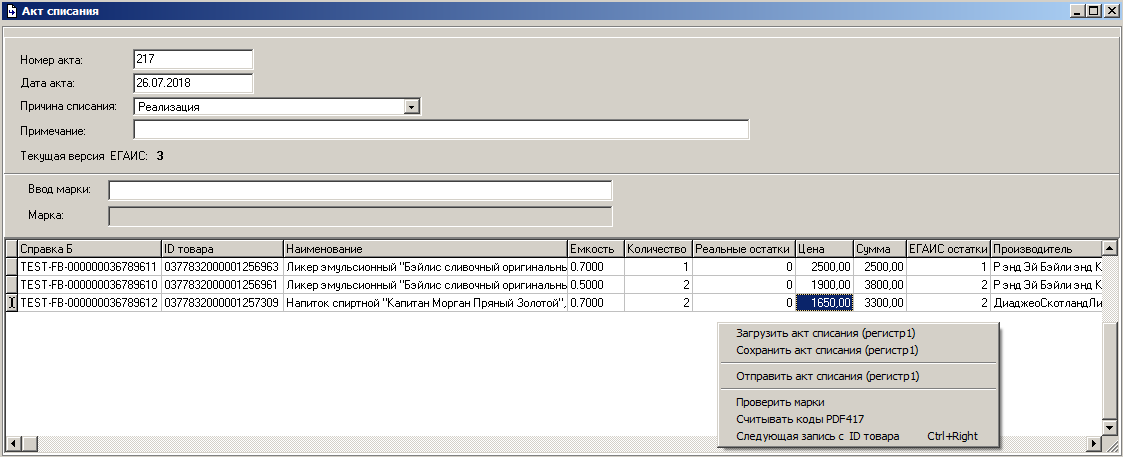
В шапке документа автоматически заполняются поля для идентификации «Акта списания (регистр1)». Поля текстовые, и при необходимости, их можно отредактировать.
Номер акта – внутренний для Sh4Decl.exe номер акта, отправленного в ЕГАИС, с которым сохраняется данный акт в базе данных. Система использует сквозную нумерацию. Если необходимо, номер можно изменить
Дата акта – дата оформления акта. По умолчанию подставляется компьютерная дата. Если необходимо, дату можно изменить.
Причина списания – основание для списания алкогольной продукции. Список причин предопределен в ЕГАИС, необходимо выбрать нужную причину из ниспадающего списка.
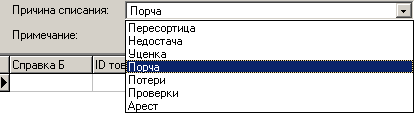
Примечание – комментарий к акту списания. Текстовое поле, необязательное для заполнения.
Текущая версия ЕГАИС: – версия xml файла акта списания, который будет отправлен в ЕГАИС. Определяется настройками приложения.
Ввод марки/Марка – данное поле используется только при создании «Акта списания (регистр1)» из списка актов. При указании в данном поле марки осуществляется поиск считанной марки в базе sh4dapi.udb.
Необходимо заполнить информацию по каждой строчке алкогольной продукции. Редактировать значения можно только в таблице.
* отмечены поля обязательные для заполнения.
*Справка Б – внутренний идентификационный номер ЕГАИС «Справки Б». Данный номер будет подставлен из строки, на которой было вызвано создание «Акта списания (регистр1)». Данный номер всегда уникален. Поле обязательно для заполнения.
Если данный номер не соответствует номеру, который указан в приходной накладной Store House, из которой необходимо провести списание, то замените номер на нужный, используя [Ctrl+C] в поле в накладной Store House и [Ctrl+V] в поле в акте в Sh4Decl.exe.
*ID товара – идентификационный номер ЕГАИС алкогольной продукции, которая будет списана в ЕГАИС.
*Наименование (Товар) – наименование алкогольной продукции поставщика в ЕГАИС, которая будет списана.
*Емкость – емкость тары, в которой алкогольная продукция будет списана
*Количество – количество алкогольной продукции для списания, в соответствии с указанной тарой.
Количество необходимо указывать в «целых единицах потребительской тары» для алкогольной продукции с типом Packed. Для алкогольной продукции с типом «Unpacked» можно указывать дробное количество для «потребительской тары»
Реальные остатки – количество алкогольной продукции, в соответствии с указанной тарой, которое должно остаться на остатке после оформления списания.
ЕГАИС остатки – количество товара, зафиксированное на остатках первого регистра организации с FSRAR_ID из настроек Sh4Decl.exe в ЕГАИС. Данное количество перенесено из окна «Остатки (регистр 1)». Поле недоступно для редактирования.
Правило заполнения полей «Количество» и «Реальные остатки»
Обе колонки зависят друг от друга и обе они зависят от колонки «Остатки ЕГАИС»
Реальные остатки = Остатки ЕГАИС – Количество
Соответственно заполняя колонку «Количество» будет рассчитана колонка «Реальные остатки» и наоборот.
При создании «Акта списания (регистр 1)» в колонку «Количество» по умолчанию добавляется весь «Остаток ЕГАИС». Т.е. если значение не изменить произойдет списание товара «под ноль».
Для выравнивания количества на остатках первого регистра необходимо провести инвентаризацию алкогольной продукции и списать разницу актом списания. Тогда зная «Реальные остатки» и внеся их в документ, система автоматически рассчитает количество, которое требуется списать для получения «Реальных остатков»
Если же известно количество, которое требуется списать, например, по причине «Порчи», то заполните колонку «Количество». Тогда система автоматически рассчитает «Реальные остатки»
Цена – отпускная цена за единицу емкости алкогольной продукции. Поле может быть рассчитано автоматически либо заполнено вручную. Поле может быть использовано для расчета значения «Сумма продажи».
Сумма – сумма продажи алкогольной продукции. Поле обязательно для заполнения в актах списания по причине «Реализация» - после включения контроля со стороны ЕГАИС. Поле может быть рассчитано автоматически на основе отпускной цены (см. п.п. 8.15) либо заполнено вручную.
Производитель – наименование производителя алкогольной продукции, которая будет списана с первого регистра. Данное поле информативное. Не обязательно для заполнения.
ИНН/КПП производителя – ИНН/КПП производителя алкогольной продукции, которая будет списана с первого регистра. Данное поле информативное. Не обязательно для заполнения.
Адрес производителя – адрес производителя алкогольной продукции, которая будет списана с первого регистра. Данное поле информативное. Не обязательно для заполнения.
*Марка – акцизные марки товара (необходимо указывать штрихкод PDF417). Поле обязательно для заполнения для актов списания с причиной «Реализация».
Поле «Марка» добавлено в Sh4Decl.exe с версии 4.115.168.
Сообщение ФСРАР: «Росалкогольрегулирование сообщает, что с 01.01.2018 будет введена дополнительная проверка при фиксации актов списания продукции с обоих регистров остатков в ЕГАИС, предусматривающая обязательное указание данных по штриховым кодам с ФСМ/АМ, которыми маркирована реализованная продукция
Механизм списания немаркируемой продукции (пиво, пивные напитки, сидр, пуаре, медовуха) остается без изменений».
Это означает, что НЕОБХОДИМО при списании маркируемой алкогольной продукции передавать в ЕГАИС списываемые акцизные марки (штрихкоды PDF417).
Для удобства заполнения поля «Марка» можно открыть окно для сканирования штрихкодов PDF417. Для этого щелкните двойным щелчком левой клавишей мыши по любому полю строки, в которой нужно добавить марки. Откроется окно.
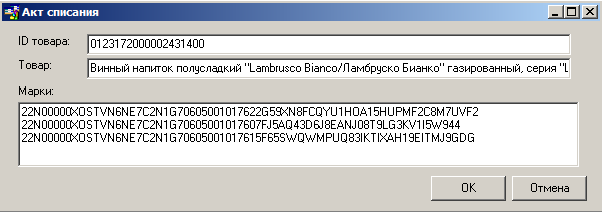
В заголовке для товара выведены «ID товара» и «Наименование товара», для которого будут отсканированы штрихкоды PDF417.
В поле «Марки» отсканируйте штрихкоды PDF417, которые будут списаны актом списания. Нажмите [OK] для сохранения марок в строку акта списания. Нажмите [Отмена] для закрытия окна без сохранения марок или внесенных изменений.
Система контролирует количество введенных марок относительно списываемого количества алкогольной продукции. Результат проверки выводится в протокол, который можно посмотреть перед отправкой «Акта списания (регистр1)» или система выдаст соответствующее предупреждение перед отправкой «Акта списания (регистр1)» в ЕГАИС.
Если в список добавлена не вся номенклатура, то ее можно добавить добавлением пустой строки, нажав [Insert] или [↓], в которую необходимо ввести всю информацию вручную, как в текстовом редакторе.
Если необходимо добавить маркируемую алкогольную продукция, по марки которой учитывались при приемке или фиксировались актом фиксации штрихкодов, то можно считать марку в поле «Марка». Если марка будет найдена в базе sh4dapi.udb, то товар со Справкой Б и маркой будет добавлен в «Акт списания (регистр1)».
Если позиция в список была добавлена ошибочно, то для удаления строки позиционируйте курсор в любом поле на строку и нажмите [Ctrl]+[Del]. Система запросит подтверждение удаления строки. Нажмите [OK] если строку необходимо удалить. Нажмите [Cancel] для отказа от удаления.
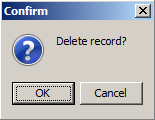
После заполнения всех полей для отправления акта воспользуйтесь пунктом контекстного меню «Отправить акт списания (регистр1)».
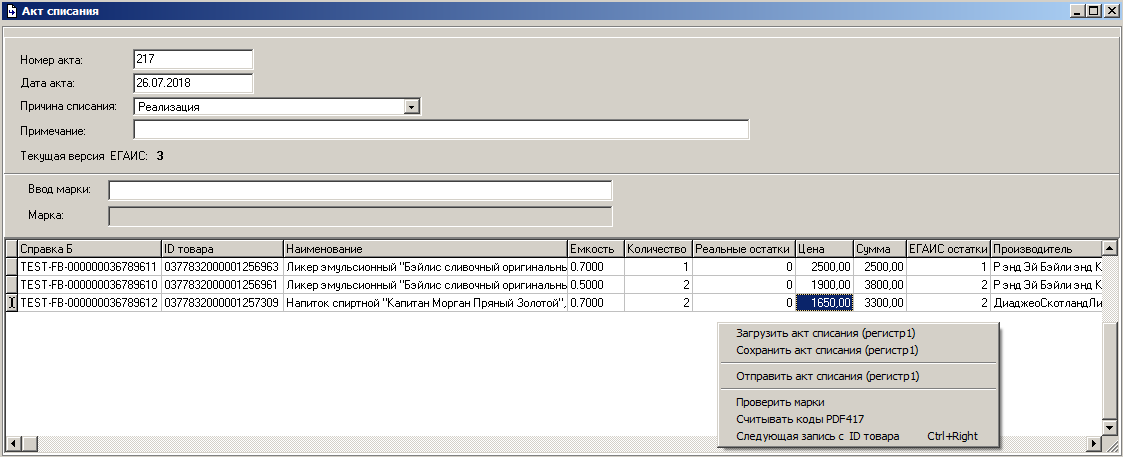 При выборе пункта контекстного меню «Отправить акт списания (регистр1)» будет открыт «Протокол проверки», если в «Акте списания (регистр1)» по причине «Реализация» для маркируемой алкогольной продукции не указаны или повторяются марки (штрихкоды PDF417). Для «Актов списания (регистр1)» с другими причинами списания проверка не производится.
При выборе пункта контекстного меню «Отправить акт списания (регистр1)» будет открыт «Протокол проверки», если в «Акте списания (регистр1)» по причине «Реализация» для маркируемой алкогольной продукции не указаны или повторяются марки (штрихкоды PDF417). Для «Актов списания (регистр1)» с другими причинами списания проверка не производится.
Если необходимо исправить ошибки, то нажмите [Отмена], тогда система вернет Вас в окно «Акта списания (регистр1)». Нажмите [OK] для отправки акта списания в ЕГАИС игнорируя ошибки.
При нажатии [OK] система сохранит акт в базу данных. В нижней части экрана система выдаст информацию по направлению в ЕГАИС запроса на «Акт списания (регистр1».
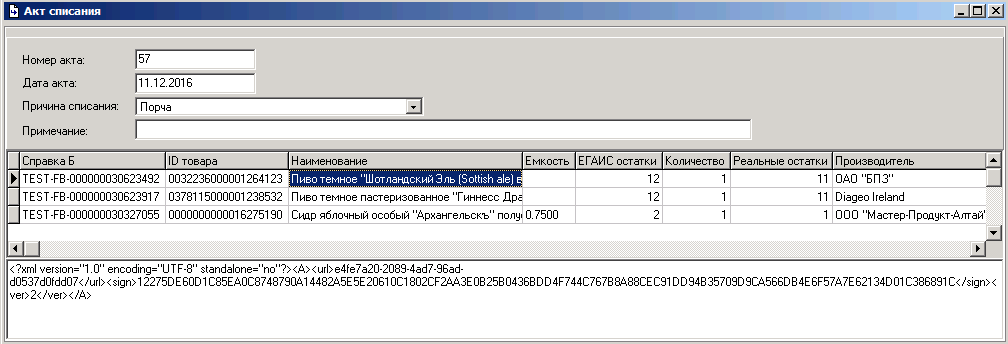
Если необходимо акт можно сохранить отдельным xml файлом. Для этого выберите пункт «Сохранить акт списания (регистр1)» контекстного меню.
Система откроет окно сохранения. Выберите место сохранения xml файла. Данная функция может понадобиться для промежуточного сохранения, если акт потребуется отправить позже.
Если в уже созданный, но не отправленный документ необходимо внести изменения, то можно загрузить уже сохраненный xml файл, воспользовавшись пунктом контекстного меню «Загрузить акт списания (регистр1)». В открывшемся окне выберите ранее сохраненный файл и нажмите [Открыть]. Внесите необходимые изменения и сохраните файл.
Для отправки акта воспользуйтесь пунктом «Отправить акт списания (регистр1)» контекстного меню.
Информацию о принятии или отклонении запроса о списании алкогольной продукции можно посмотреть в пункте «Запросы» – «Акты» - «Акт списания (регистр1)» главного пункта меню «ЕГАИС».
Если в «Акт списания (регистр1)» из «Остатков (регистр1)» было скопировано много товаров, то для поиска конкретной строки маркируемой алкогольной продукции можно воспользоваться сканером штрихкодов PDF417 в самом акте для определения алккода и поиска по нему. Для этого воспользуйтесь пунктом контекстного меню «Считать коды PDF417».
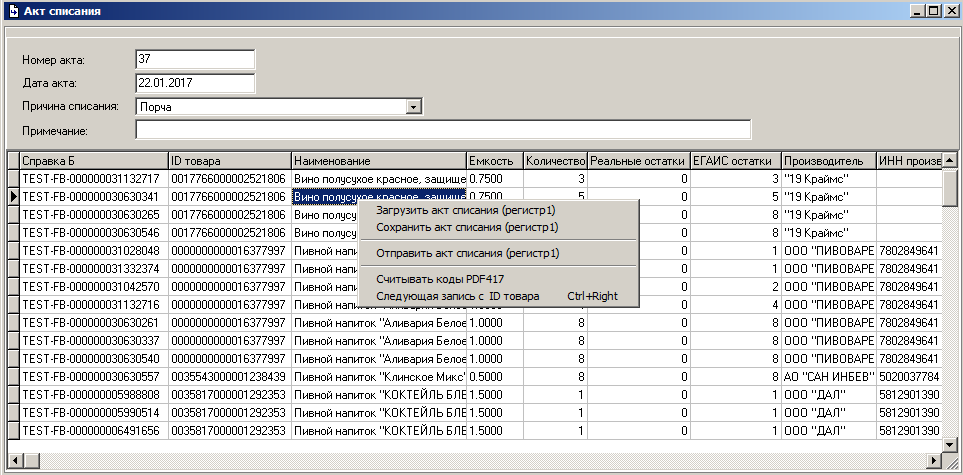
ВАЖНО! Штрихкоды акцизной марки PDF417 содержаться только на маркируемой алкогольной продукции.
Функция доступна только для алкогольной продукции, маркированной марками старого образца PDF417.
В данном пункте будут использоваться «специально сгенерированные» коды PDF417 для примеров скриншотов приложения Sh4Decl.exe. При реальной работе данная алкогольная продукция НЕ МАРКИРУЕТСЯ акцизными марками PDF417.
В открывшемся окне в верхней части отсканируйте штрихкоды PDF417. Нажмите кнопку [Расшифровать]. В нижней части будет выведен ID ЕГАИС (алккод) товара, по которому будет произведен поиск в списке. Для поиска первой строки с полученным ID ЕГАИС (алккодом) нажмите кнопку [Применить]
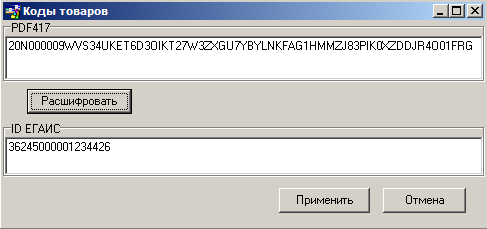
Система позиционирует курсор на первой строке с полученным ID ЕГАИС в списке товаров в «Акте списания (регистр1)». Для перехода к следующей строке с полученным ID ЕГАИС (алккодом) нажмите кнопку на панели инструментов или воспользуйтесь пунктом контекстного меню «Следующая запись с ID товара» или сочетанием клавиш [Ctrl+Right].
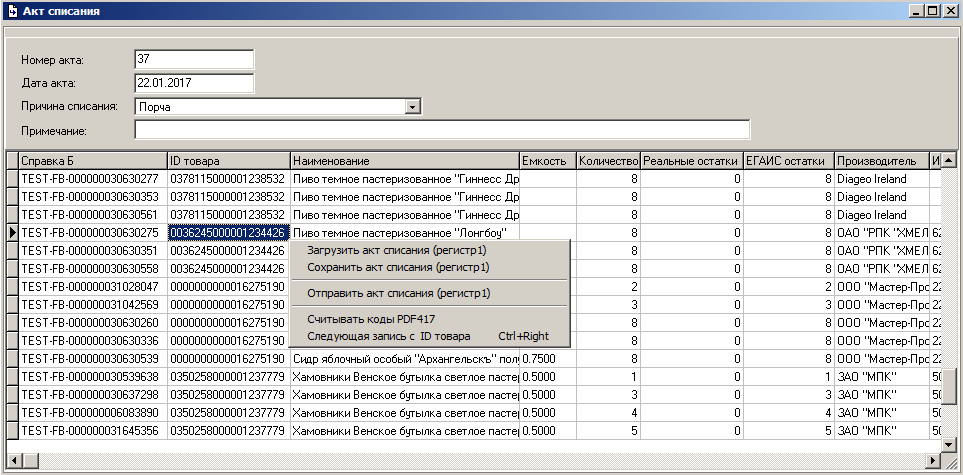
Можно отсканировать несколько штрихкодов PDF417. Тогда поиск будет происходить по очереди каждого ID ЕГАИС (алккода). Для перехода к следующей строке необходимо нажать кнопку на панели инструментов или воспользоваться пунктом контекстного меню «Следующая запись с ID товара» или воспользоваться сочетанием клавиш [Ctrl+Right].
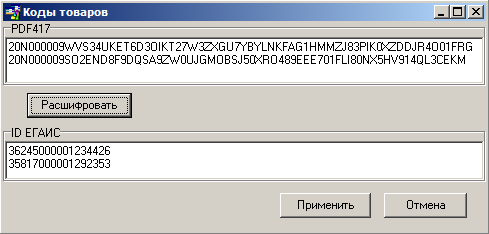
Акт фиксации штрихкодов на балансе
Согласно «Методическим рекомендациям по ведению поштучного учета в ЕГАИС» добавляется понятие «3й регистр» (см. п.Идеология ведения остатков алкогольной продукции (поштучный учет) и п.Толкование методологии поштучного учета), на котором будут храниться марки для маркируемой алкогольной продукции, полученные 3й версией документов.
С 01.07.2018 поштучный учет вводится для маркируемой алкогольной продукции, оклеенной марками нового образца.
Тем не менее партионную продукцию (маркируемую продукцию, оклеенную марками старого образца) можно перевести на поштучный учет, привязав марки к партиям товара.
Привязка к партии происходит тремя способами:
- Приходная накладная - в приходной накладной для маркируемой алкогольной продукции указаны марки старого образца.
- Акт постановки на баланс (регистр1) – при постановке на баланс для маркируемой алкогольной продукции необходимо указывать акцизные марки
- Акт фиксации штрихкодов на балансе – позволяет организовать привязку штрихкодов партионной маркируемой алкогольной продукции к остаткам товара на 1-ом регистре
После проведения процедуры фиксации марок на балансе удобно формировать «Акты списания (регистр 1)», т.к. информация связи «Справки Б» и «Марки» сохраняется в учетной базе.
При оформлении «Акт фиксации штрихкодов на балансе» важно указать конкретную поставку, с которой будут связаны марки, т.е. необходимо указать «Справку Б».
ОБЯЗАТЕЛЬНОЕ ПОЛЕ - Справка Б – внутренний номер ЕГАИС, который присваивается каждой строке алкогольной продукции из приходной накладной при фиксации накладной в ЕГАИС.
Для оформления любых действий с остатком на первом регистре данная информация обязательна к заполнению, т.к. по ней далее определяется вся необходимая информация по определению поставки списания. Данной информации нет в бумажных носителях.
Оформление «Акта фиксации штрихкодов на балансе» из запроса «Остатки (регистр1)».
Получите «Остатки на первом регистре» от ЕГАИС с помощью запроса «Остатки регистр1)». Откройте ответ, кликнув двойным щелчком левой клавиши мыши в любом поле полученного от ЕГАИС ответа.
В открывшемся окне списка товаров с остатками выделите необходимые позиции, для которых нужно указать марки, удерживая клавишу [Ctrl], и воспользуйтесь пунктом контекстного меню «Создать акт фиксации штрихкодов на балансе».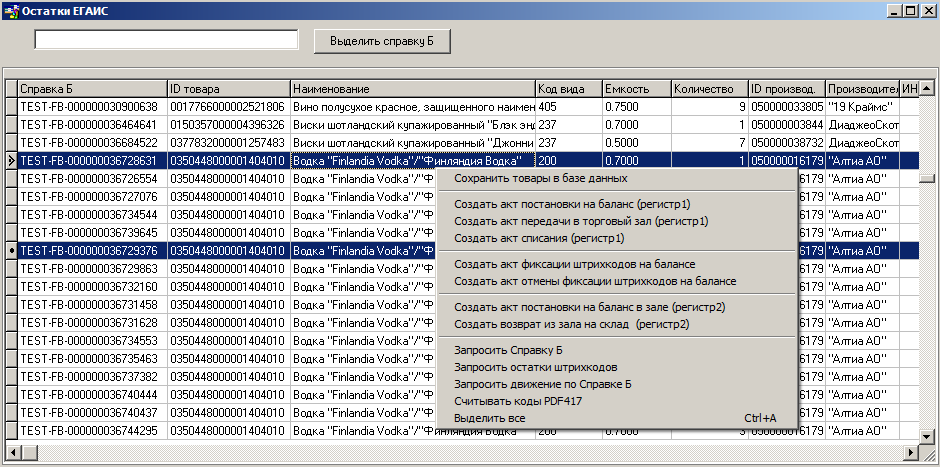 Также выбрать необходимые товары можно используя сканер штрихкодов PDF417.
Также выбрать необходимые товары можно используя сканер штрихкодов PDF417.
Выбирая товары из списка остатков необходимо руководствоваться информацией по наименованию и производителю алкогольной продукции и номеру в поле «Справка Б», т.к. эти данные будут автоматически подставлены в документ «Акт фиксации штрихкодов на балансе», что ускорит создание акта.
Система автоматически откроет окно создания документа «Акт фиксации штрихкодов на балансе» с уже заполненными значениями номенклатуры и ее свойствами, а также с заполненным полем «Справка Б».
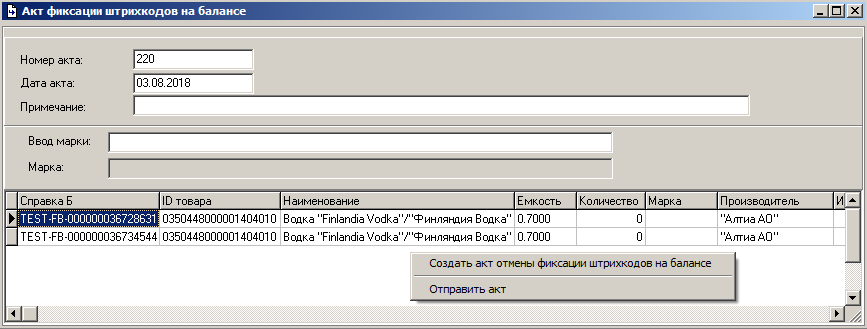 Заполните поля акта.
Заполните поля акта.
Дата акта – дата оформления акта. По умолчанию подставляется текущая компьютерная дата. Выставьте дату фиксации марок.
Примечание – можно заполнить данное поле, как справочную информацию.
Количество – количество из поставки товара, которое будет связано с указанными марками. Данное поле обнуляется при копировании из «Остатков (регистр1)». И будет заполнено при указании марок.
Справка Б – внутренний номер ЕГАИС, который присваивается каждой строке алкогольной продукции из приходной накладной при фиксации накладной в ЕГАИС. Номер будет заполнен автоматически при создании «Акта фиксации штрихкодов на балансе» из «Остатков 1-го регистра».
Марки – акцизные марки маркируемой алкогольной продукции (необходимо указывать штрихкод PDF417), которые будут связаны с выбранной партией.
Указать марки можно построчно для каждой отдельной позиции. Сканер должен быть подключен к компьютеру «как ввод с клавиатуры».
- Выделите строку товара со «Справкой Б», к которой необходимо привязать марки.
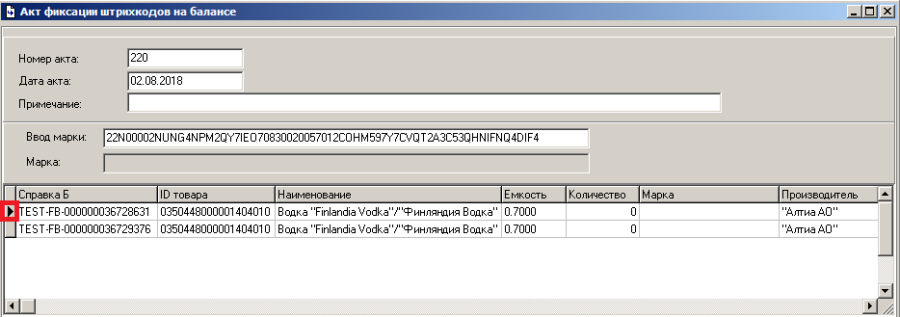
- Позиционируйте курсор в строку «Ввод марки» и отсканируйте штрихкод PDF417
- Марка будет добавлена к выделенной строке товара. И количество будет изменено на 1.
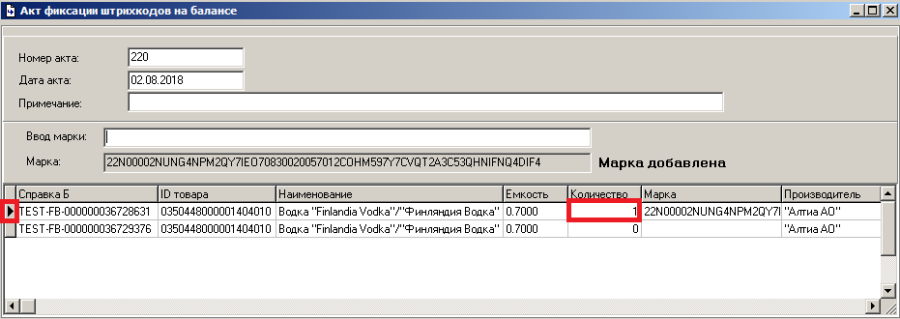
- Отсканируйте следующую марку для выделенной «Справки Б»
- Для добавления марок для другой строки, выделите ее перед началом сканирования марки.
При таком сканировании происходит проверка марок на наличие считанных марок в базе данных.
Либо можно отсканировать группу марок в отдельном окне.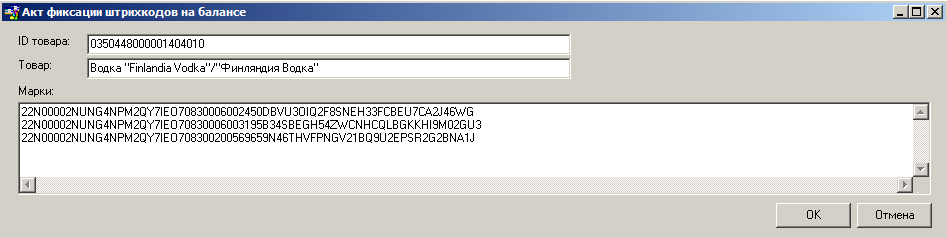
- Для открытия окна добавления марок щелкните двойным щелчком клевой клавиши мыши в любой колонке для нужной строки товара со «Справкой Б».
- В открывшемся окне отсканируйте все марки, которые необходимо зафиксировать на балансе
- Нажмите [OK] для добавления марок в документ.
- При добавлении марок в документ автоматически заполнится поле «Количество» равное количеству указанных марок.
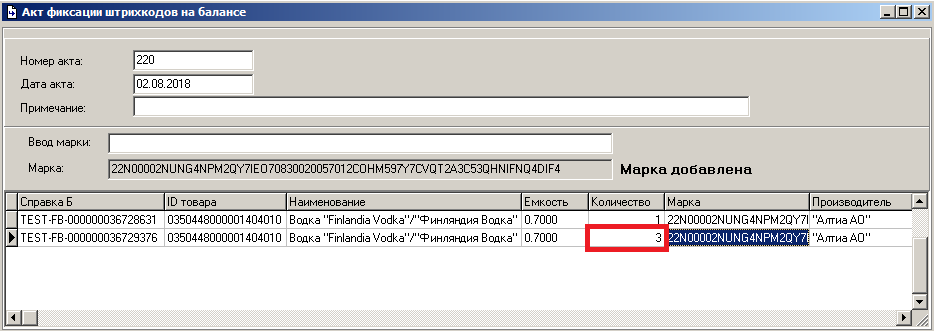
Если в список добавлена не вся номенклатура, то ее можно добавить добавлением пустой строки, нажав [Insert] или [↓], в которую необходимо ввести всю информацию вручную, как в текстовом редакторе.
Если позиция в список была добавлена ошибочно, то для удаления строки позиционируйте курсор в любом поле на строку и нажмите [Ctrl]+[Del]. Система запросит подтверждение удаления строки.
Нажмите [OK] если строку необходимо удалить. Нажмите [Cancel] для отказа от удаления.
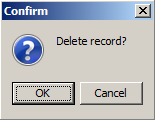
После заполнения всех полей для отправления акта воспользуйтесь пунктом контекстного меню «Отправить акт». В этот момент система сохранит акт в базу данных.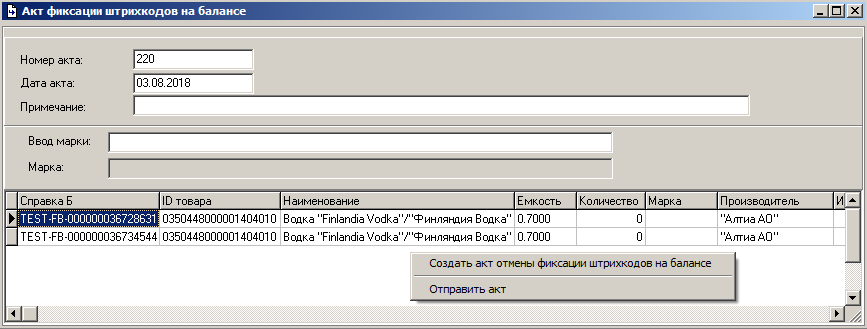 В нижней части экрана система выдаст информацию по направлению в ЕГАИС запроса на «Акт фиксации штрихкодов на балансе».
В нижней части экрана система выдаст информацию по направлению в ЕГАИС запроса на «Акт фиксации штрихкодов на балансе».
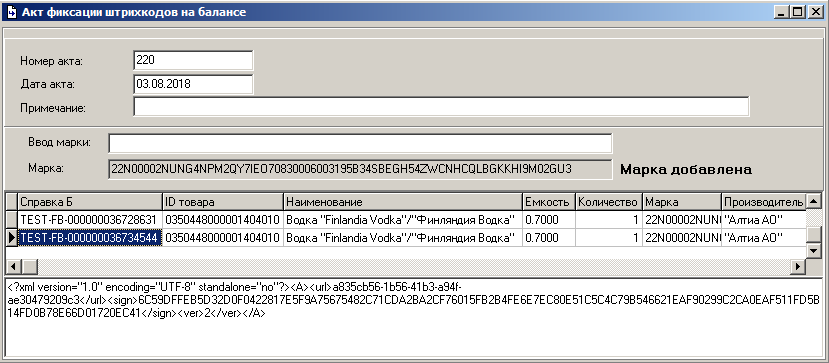
Информацию о принятии или отклонении запроса о фиксации штрихкодов на балансе 3го регистра можно посмотреть в пункте «Запросы» – «Акты» - «Акт фиксации штрихкодов на балансе» главного пункта меню «ЕГАИС».
Акт отмены фиксации штрихкодов на балансе
«Акт отмены фиксации штрихкодов на балансе» предназначен для отмены связи «Марки» со «Справкой Б» на 3ем регистре. Необходим в случае ошибочной связи «Марки» со «Справкой Б» «Актом фиксации штрихкодов на балансе».
Акт отмены фиксации штрихкодов на балансе можно сформировать двумя методами:
- Из запроса «Остатки(регистр1)
- Из «Акта фиксации штрихкодов на балансе».
Оформление «Акта отмены фиксации штрихкодов на балансе» из запроса «Остатки (регистр1)».
Получите «Остатки на первом регистре» от ЕГАИС с помощью запроса «Остатки регистр1)». Откройте ответ, кликнув двойным щелчком левой клавиши мыши в любом поле полученного от ЕГАИС ответа.
В открывшемся окне списка товаров с остатками выделите необходимые позиции, для которых нужно указать марки, удерживая клавишу [Ctrl], и воспользуйтесь пунктом контекстного меню «Создать акт отмены фиксации штрихкодов на балансе».
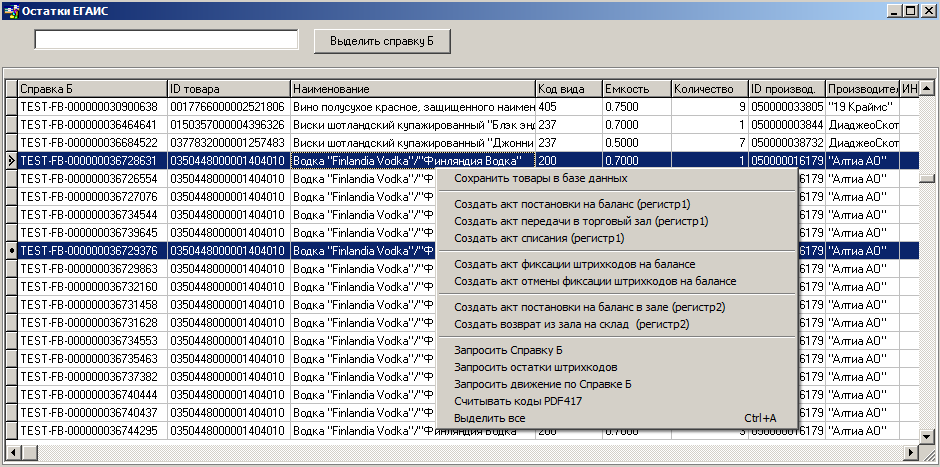
Метод заполнения данными и отправки «Акта отмены фиксации штрихкодов на балансе» аналогичен заполнению «Акта фиксации штрихкодов на балансе».
Акт постановки на баланс в зале (регистр2)
В соответствии с методологией ведения остатков продукции для розницы в ЕГАИС, Росалкогольрегулирование сообщает о формировании методологии ведения остатков для участников розничного звена алкогольной продукции в ЕГАИС с правками от 20.04.2016: «остатки алкогольной продукции, полученные до 01.01.2016 и не реализованные до 01.10.2016, должны быть зафиксированы в системе ЕГАИС после 01.10.2016 перед розничной продажей путем составления: акта постановки на баланс продукции с указанием основания «Продукция, полученная до 01.01.2016». Остатки будут сформированы на первом регистре остатков. В акте необходимо будет указать штриховые кода с марок и реквизиты сопроводительных документов. Автоматический контроль текущих остатков в ЕГАИС будет включён после 01.01.2017.
Подробный документ размещен на портале ФСРАР http://fsrar.ru/files/retail_stock3.pdf
Основное положение регламентирует постановку остатков алкогольной продукции на баланс первого регистра. Но некоторые аудиторы (со слов наших клиентов) рекомендуют формировать акт постановки на баланс по остаткам продукции в торговом зале (на втором регистре остатков)
Также данный факт подтверждает ЦентрИнформ:
«Технически это не будет нарушением, за методологическим разъяснением рекомендуем обращаться в Межрегиональное Управление Росалкогольрегулирования Вашего региона».
Постановка на баланс второго регистра удобна тем, что не требует указания акцизных марок и информации по фиксации в ЕГАИС информации о производстве. Для создание «Акта постановки на баланс в зале (регистр2)» требует информация по коду ЕГАИС алкогольной продукции и полная информация по производителю этой продукции. Данную информацию можно взять из бумажных носителей (Справок, раздел А) (см. п.п. 8.13)) или воспользоваться данными из базы остатков на первом регистре
Данный функционал реализован в Sh4Decl.exe 4.102.146.
Также данный акт можно оформлять для отображения в ЕГАИС возникших излишков или пересортице на втором регистре.
Оформление «Акта постановки на баланс в зале (регистр2)» из запроса «Остатки (регистр1)»
Данный способ формирования удобен тем, что позволяет в автоматическом режиме получить необходимую информацию для постановки на баланс второго регистра алкогольной продукции.
Получите «Остатки на первом регистре» от ЕГАИС с помощью запроса «Остатки (регистр1)». Откройте ответ, кликнув двойным щелчком левой клавиши мыши в любом поле полученного от ЕГАИС ответа.
В открывшемся окне списка товаров с остатками выделите необходимые позиции для постановки на баланс, удерживая клавишу [Ctrl], и воспользуйтесь пунктом контекстного меню «Создать акт постановки на баланс в зале (регистр2)».
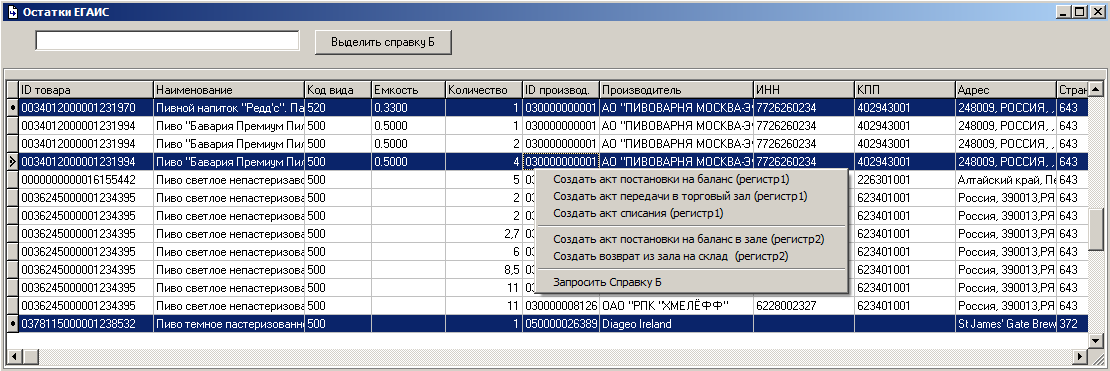
Также выбрать необходимые товары можно используя сканер штрихкодов PDF417.
При выборе товаров в списке необходимо руководствоваться наименованием товар, кодом ЕГАИС этого товара и информацией по производителю товара, т.к. эти данные будут автоматически подставлены в документ «Акт постановки на баланс в зале (регистр2)», что ускорит создание акта.
Система автоматически откроет окно создания документа «Акт постановки на баланс в торговом зале» с уже заполненными значениями номенклатуры и ее свойствами.
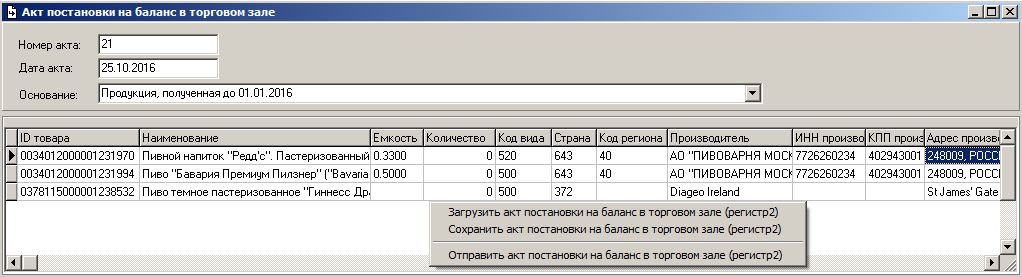
В шапке документа автоматически заполняются поля для идентификации «Акта постановки на баланс в торговом зале». Поля текстовые, и при необходимости, их можно отредактировать.
Номер акта – внутренний для Sh4Decl.exe номер акта, отправленного в ЕГАИС, с которым сохраняется данный акт в файле хранения запросов. Система использует сквозную нумерацию. Если необходимо, номер можно изменить.
Дата акта – дата оформления акта. По умолчанию подставляется компьютерная дата. Если необходимо, дату можно изменить.
Основание – выберите основание постановки на баланс в торговом зале из предложенного списка.

Необходимо заполнить информацию по каждой строчке алкогольной продукции. Редактировать значения можно только в таблице.
*ID товара – идентификационный номер ЕГАИС алкогольной продукции, которая будет поставлена на баланс в торговом зале в ЕГАИС. Поле обязательно для заполнения.
Наименование (Товар) – наименование алкогольной продукции поставщика в ЕГАИС, которая будет поставлена на баланс в торговом зале.
Емкость – емкость тары, в которой алкогольная продукция будет поставлена на баланс в торговом зале.
*Количество – в данное поле внесите необходимое для постановки на баланс в торговом зале количество алкогольной продукции, в соответствии с указанной тарой. Поле обязательно для заполнения.
Количество необходимо указывать в «целых единицах потребительской тары» для алкогольной продукции с типом Packed. Для алкогольной продукции с типом «Unpacked» можно указывать дробное количество для «потребительской тары»
*Код вида алк. – код вида алкогольной продукции, которая будет поставлена на баланс в торговом зале. Поле обязательно для заполнения.
*ID производителя - идентификационный номер ЕГАИС производителя алкогольной продукции, которая будет поставлена на баланс в торговом зале. Поле обязательно для заполнения.
*Производитель – наименование производителя алкогольной продукции, которая будет поставлена на баланс в торговом зале. Поле обязательно для заполнения.
*Страна – код страны, в которой зарегистрирован производитель алкогольной продукции, которая будет поставлена на баланс в торговом зале. Поле обязательно для заполнения.
*Код региона – код региона, в котором зарегистрирован производитель алкогольной продукции. Поле обязательно для заполнения для производителей Российской Федерации.
*ИНН/КПП производителя – ИНН/КПП производителя алкогольной продукции, которая будет поставлена на баланс в торговом зале. Поле обязательно для заполнения для производителей Российской Федерации.
*Адрес производителя – адрес производителя алкогольной продукции, которая будет поставлена на баланс в торговом зале. Поле обязательно для заполнения для производителей Российской Федерации.
* отмечены поля обязательные для заполнения.
Если в список добавлена не вся номенклатура, то ее можно добавить добавлением пустой строки, нажав [Insert] или [↓], в которую необходимо ввести всю информацию вручную, как в текстовом редакторе.
Если позиция в список была добавлена ошибочно, то для удаления строки позиционируйте курсор в любом поле на строку и нажмите [Ctrl]+[Del]. Система запросит подтверждение удаления строки. Нажмите [OK] если строку необходимо удалить. Нажмите [Cancel] для отказа от удаления.
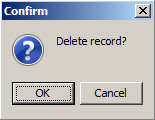
После заполнения всех полей для отправления акта воспользуйтесь пунктом контекстного меню «Отправить акт постановки на баланс в торговом зале (регистр2)». В этот момент система сохранит акт в базу данных.
В нижней части экрана система выдаст информацию по направлению в ЕГАИС запроса на «Акт постановки на баланс в торговом зале (регистр2)».
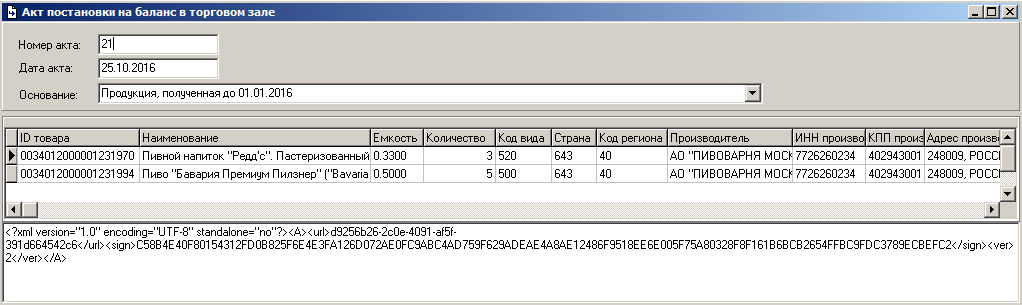
Если необходимо акт можно сохранить отдельным xml файлом. Для этого выберите пункт «Сохранить акт постановки на баланс в торговом зале (регистр2)» контекстного меню. Система откроет окно сохранения. Выберите место сохранения xml файла. Данная функция может понадобиться для промежуточного сохранения, если акт потребуется отправить позже.
Если в уже созданный, но не отправленный документ необходимо внести изменения, то можно загрузить уже сохраненный xml файл, воспользовавшись пунктом контекстного меню «Загрузить акт постановки на баланс в торговом зале (регистр2)». В открывшемся окне выберите ранее сохраненный файл и нажмите [Открыть]. Внесите необходимые изменения и сохраните файл.
Для отправки акта воспользуйтесь пунктом «Отправить акт постановки на баланс в торговом зале (регистр2)» контекстного меню.
Информацию о принятии или отклонении запроса о постановки на баланс в зале можно посмотреть в пункте «Запросы» – «Акты» – «Акт постановки на баланс в зале (регистр2)» главного пункта меню «ЕГАИС».
ВАЖНО! При работе с «Актом постановки на баланс в зале (регистр2)» никакие документы в базе Store House не создаются. Данный функционал реализован только для работы с ЕГАИС.
При создании «Акта постановки на баланс (регистр 2)» по причине «Пересортица» необходимо указывать регистрационный номер «Акта списания (регистр2)».
Возврат из зала на склад (регистр2)
Оформление возврата алкогольной продукции из второго регистра на первый может потребоваться для исправления ошибки, допущенной при формировании передачи из первого регистра на второй или для возможности оформить возврат поставщику продукции, которая уж была перемещена на первый регистр.
Оформление «Возврат из зала на склад (регистр2)» из запроса «Остатки (регистр1)»
Получите «Остатки на первом регистре» от ЕГАИС с помощью запроса «Запрос «Остатки (регистр1)». Откройте ответ, кликнув двойным щелчком левой клавиши мыши в любом поле полученного от ЕГАИС ответа.
В открывшемся окне списка товаров с остатками выделите необходимые позиции для перемещения в торговый зал, удерживая клавишу [Ctrl], и воспользуйтесь пунктом контекстного меню «Создать возврат из зала на склад (регистр2)».
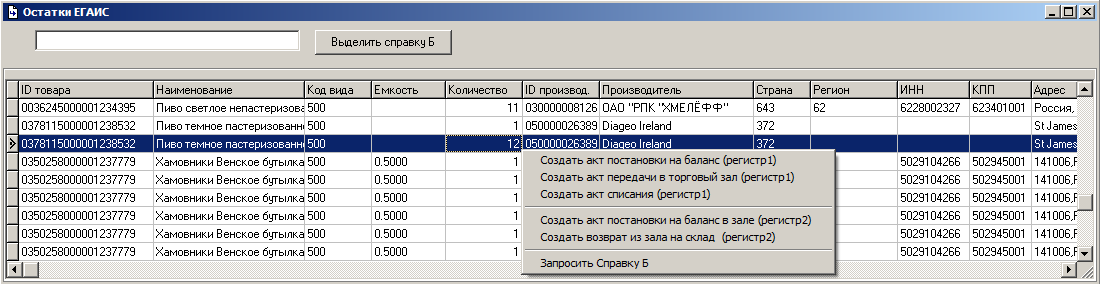
Для оформление «Возврата из зала на склад(регистр2)» обязательно заполнение номера «Справки Б», т.к. на остатках первого регистра для каждой записи должен быть определен данный номер.
ОБЯЗАТЕЛЬНОЕ ПОЛЕ - Справка Б – внутренний номер ЕГАИС, который присваивается каждой строке алкогольной продукции из приходной накладной при принятии алкогольной продукции через ЕГАИС.
Для создания «Возврата из зала на склад (регистр2)» данная информация обязательна к заполнению, т.к. по ней далее определяется вся необходимая информация по определению поставки для оформления передачи.
Данной информации нет в бумажных носителях.
Номер «Справки Б» можно узнать из накладной Store House или из Запроса «Справки Б».
Также выбрать необходимые товары можно используя сканер штрихкодов PDF417.
Выбирая товары из списка остатков необходимо руководствоваться информацией по наименованию и производителю алкогольной продукции и номеру в поле «Справка Б», т.к. эти данные будут автоматически подставлены в документ «Возврат из зала на склад (регистр2)», что ускорит создание акта.
Система автоматически откроет окно создания документа «Возврат из зала на склад» с уже заполненными значениями номенклатуры и ее свойствами.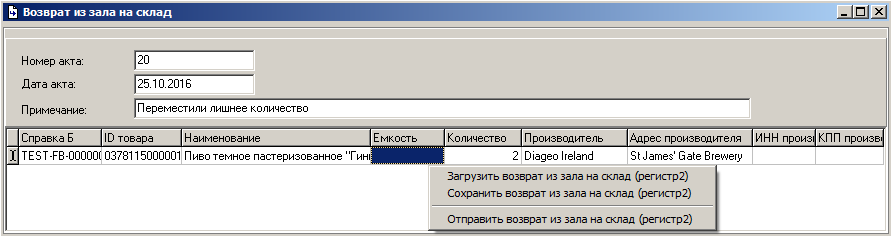 В шапке документа автоматически заполняются поля для идентификации «Возврата из зала на склад (регистр2)». Поля текстовые, и при необходимости, их можно отредактировать.
В шапке документа автоматически заполняются поля для идентификации «Возврата из зала на склад (регистр2)». Поля текстовые, и при необходимости, их можно отредактировать.
Номер акта – внутренний для Sh4Decl.exe номер акта, отправленного в ЕГАИС, с которым сохраняется данный акт в базу данных. Система использует сквозную нумерацию. Если необходимо, номер можно изменить
Дата акта – дата оформления акта. По умолчанию подставляется компьютерная дата. Если необходимо, дату можно изменить.
Примечание – комментарий к возврату из зала на склад. Текстовое поле, необязательное для заполнения.
*Справка Б – внутренний идентификационный номер ЕГАИС «Справки Б». Данный номер всегда уникален. Поле обязательно для заполнения.
*ID товара – идентификационный номер ЕГАИС алкогольной продукции, которая будет возвращена на остатки первого регистра.
Наименование (Товар) – наименование алкогольной продукции поставщика в ЕГАИС, которая будет возвращена на остатки первого регистра.
Емкость – емкость тары, в которой алкогольная продукция будет возвращена на остатки первого регистра.
*Количество – в данное поле внесите необходимое для возврата на остатки первого регистра количество алкогольной продукции, в соответствии с указанной тарой.
Количество необходимо указывать в «целых единицах потребительской тары» для алкогольной продукции с типом Packed. Для алкогольной продукции с типом «Unpacked» можно указывать дробное количество для «потребительской тары»
*ID производителя - идентификационный номер ЕГАИС производителя алкогольной продукции, которая будет возвращена на остатки первого регистра. Поле обязательно для заполнения.
Производитель – наименование производителя алкогольной продукции, которая будет возвращена на остатки первого регистра. Данное поле информативное. Не обязательно для заполнения.
ИНН/КПП производителя – ИНН/КПП производителя алкогольной продукции, которая будет возвращена на остатки первого регистра. Данное поле информативное. Не обязательно для заполнения.
Адрес производителя – адрес производителя алкогольной продукции, которая будет возвращена на остатки первого регистра. Данное поле информативное. Не обязательно для заполнения.
* отмечены поля обязательные для заполнения.
Если в список добавлена не вся номенклатура, то ее можно добавить добавлением пустой строки, нажав [Insert] или [↓], в которую необходимо ввести всю информацию вручную, как в текстовом редакторе.
Если позиция в список была добавлена ошибочно, то для удаления строки позиционируйте курсор в любом поле на строку и нажмите [Ctrl]+[Del]. Система запросит подтверждение удаления строки.
Нажмите [OK] если строку необходимо удалить. Нажмите [Cancel] для отказа от удаления.
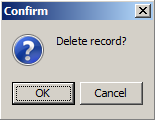
Для отправки возврата в ЕГАИС воспользуйтесь пунктом контекстного меню «Отправить возврат из зала на склад (регистр2)». В этот момент система сохранит акт в базу данных.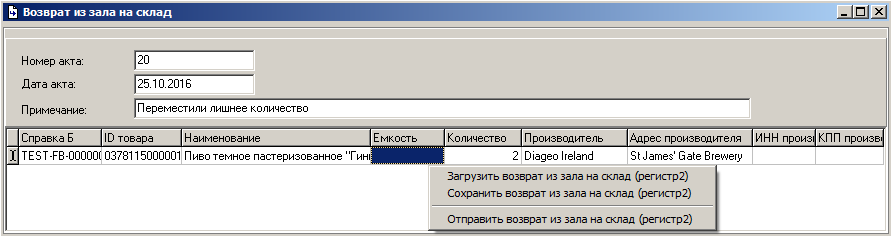
В нижней части экрана система выдаст информацию по направлению в ЕГАИС запроса на «Возврат из зала на склад (регистр2)»
Если необходимо возврат можно сохранить отдельным xml файлом. Для этого выберите пункт «Сохранить возврат из зала на склад (регистр2)» контекстного меню.
Система откроет окно сохранения. Выберите место сохранения xml файла. Данная функция может понадобиться для промежуточного сохранения, если возврат потребуется отправить позже.
Если в уже созданный, но не отправленный документ необходимо внести изменения, то можно загрузить уже сохраненный xml файл, воспользовавшись пунктом контекстного меню «Загрузить возврат из зала на склад (регистр2)».
В открывшемся окне выберите ранее сохраненный файл и нажмите [Открыть]. Внесите необходимые изменения и сохраните файл.
Для отправки акта воспользуйтесь пунктом «Отправить возврат из зала на склад (регистр2)» контекстного меню.
Просмотреть информацию по отправленному запросу можно в пункте «Запросы» - «Возврат из зала на склад (регистр2)» главного пункта меню «ЕГАИС».
Запросить Справку Б
Для оформления актов, работающих с первым регистром, необходимо указывать электронный номер записи в ЕГАИС – номер Справки Б.
ОБЯЗАТЕЛЬНОЕ ПОЛЕ - Справка Б – внутренний номер ЕГАИС, который присваивается каждой строке алкогольной продукции из приходной накладной при принятии алкогольной продукции через ЕГАИС.
Для оформления любых действий с остатком на первом регистре данная информация обязательна к заполнению, т.к. по ней далее определяется вся необходимая информация по определению поставки списания.
Данной информации нет в бумажных носителях.
При списании в ЕГАИС ведется партионный учет, т.е. важна конкретная поставка для списания. При оформлении любых действий с остатком на первом регистре нужно указать номер каждой строки, зафиксированной в ЕГАИС.
Запрос «Справки Б» из запроса «Остатки (регистр1)»
Получите «Остатки на первом регистре» от ЕГАИС с помощью Запроса «Остатки (регистр1)» . Откройте ответ, кликнув двойным щелчком левой клавиши мыши в любом поле полученного от ЕГАИС ответа.
В открывшемся окне списка товаров с остатками выделите необходимые позиции для запроса номера «Справки Б», удерживая клавишу [Ctrl], и воспользуйтесь пунктом контекстного меню «Запросить Справку Б».

Система выдаст сообщение о количестве отправленных запросов.

Данный запрос позволит выяснить информацию по приходной накладной конкретной, выбранной «Справки Б». Что в свою очередь позволит ассоциировать каждую запрошенную запись с приходной накладной, для дальнейшего выбора этой позиции в любых актах, созданных из остатков первого регистра.
Для просмотра ответа ЕГАИС на запрос «Справки Б» выберите пункт «Запросы» – «Справки Б» главного пункта меню «ЕГАИС». Для получения запрошенных «Справок Б» воспользуйтесь пунктом контекстного меню «Получить список».
Запросить остатки штрихкодов
При реализации поштучного учета в ЕГАИС регулирующие органы рекомендуют хранить остатки марок в собственных учетных системах, что и реализовано в Store House. Тем не менее расхождение с данными в ЕГАИС возможно.
Начиная с версии Sh4Decl.exe 4.120.178 добавлена возможность отправлять запрос в ЕГАИС остатков штрихкодов PDF417 или DataMatrix маркируемой алкогольной продукции по «Справке Б».
На основе информации из данного запроса можно оформить «Акт списания (регистр 2)», т.е. оформить реализацию алкогольной продукции для организаций общественного питания.
Запрос «Остатков штрихкодов по Справке Б» из запроса «Остатки (регистр1)»
Получите «Остатки на первом регистре» от ЕГАИС с помощью запроса «Остатки (регистр1)». Откройте ответ, кликнув двойным щелчком левой клавиши мыши в любом поле полученного от ЕГАИС ответа.
В открывшемся окне списка товаров с остатками выделите необходимые позиции со «Справками Б», по которым будет отправлен запрос, удерживая клавишу [Ctrl], и воспользуйтесь пунктом контекстного меню «Запросить остатки штрихкодов».
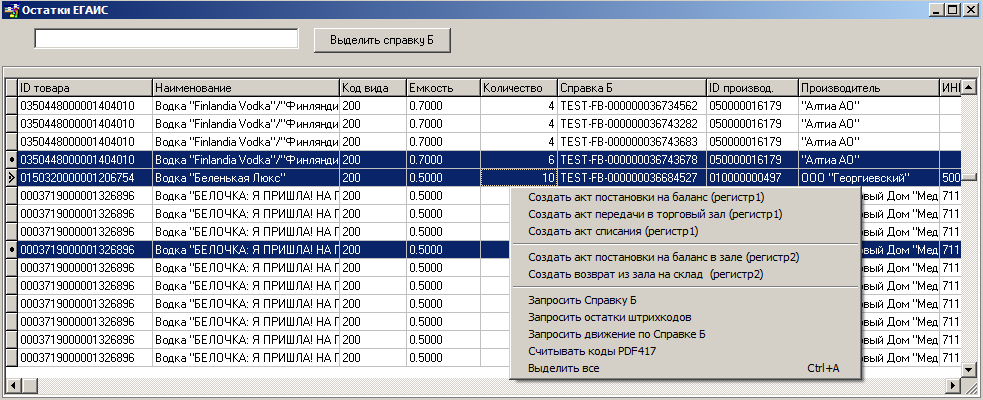
Система выдаст сообщение о количестве отправленных запросов.

Данный запрос позволит получить актуальные остатки штрихкодов по «Справке Б».
Для просмотра ответа ЕГАИС на запрос «Остатков штрихкодов» выберите пункт «Запросы» – «Остатки штрихкодов по Справке Б» главного пункта меню «ЕГАИС». Для получения запрошенных остатков воспользуйтесь пунктом контекстного меню «Получить список».
Запросить движение по Справке Б
Для оформления актов, работающих с первым регистром, необходимо указывать электронный номер записи в ЕГАИС – номер Справки Б.
При списании с первого регистра в ЕГАИС ведется партионный учет, т.е. важна конкретная поставка для списания. При оформлении любых действий с остатком на первом регистре нужно указать номер каждой строки, зафиксированной в ЕГАИС.
Для просмотра уже оформленных действий по конкретной «Справке Б» можно воспользоваться функцией «Запросить движение по Справке Б».
Запрос «Движение по Справке Б» из запроса «Остатки (регистр1)».
Получите «Остатки на первом регистре» от ЕГАИС с помощью запроса «Остатки (регистр1)». Откройте ответ, кликнув двойным щелчком левой клавиши мыши в любом поле полученного от ЕГАИС ответа.
В открывшемся окне списка товаров с остатками выделите необходимые позиции для запроса движения по «Справке Б», удерживая клавишу [Ctrl], и воспользуйтесь пунктом контекстного меню «Запросить движение по Справке Б».
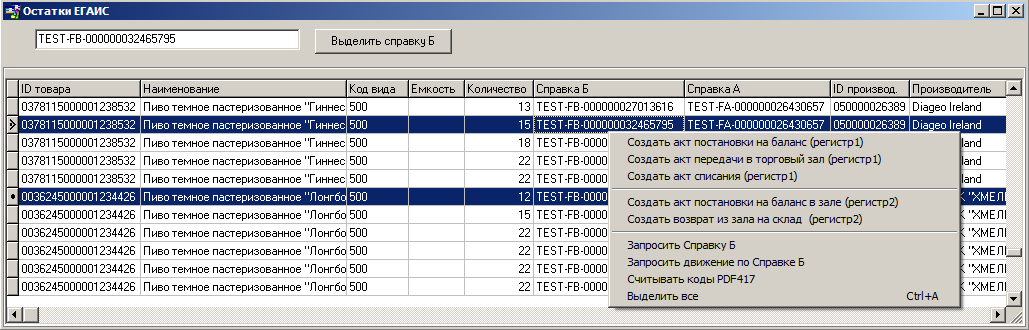
Система выдаст сообщение о количестве отправленных запросов.
 Данный запрос позволит получить информацию по всем уже произведенным действиям с поставкой из выбранной «Справки Б».
Данный запрос позволит получить информацию по всем уже произведенным действиям с поставкой из выбранной «Справки Б».
Для просмотра ответа ЕГАИС на запрос «Справки Б» выберите пункт «Запросы» – «Движение по Справке Б» главного пункта меню «ЕГАИС». Для обновления списка воспользуйтесь пунктом контекстного меню «Получить список».
Если на остатках первого регистра нет требуемой поставки, то запрос можно оформить из пункта «Запросы» – «Движение по Справке Б». Сам номер «Справки Б» можно узнать из приходной накладной Store House.